
Kullanım Talimatları
Yüksek Çözünürlüklü Video Kamera
Model No. HDC-SD900
Lütfen kullanmadan önce bu talimatları dikkatle okuyun.
HDC-SD909
HDC-TM900
HDC-HS900
VQT3K92
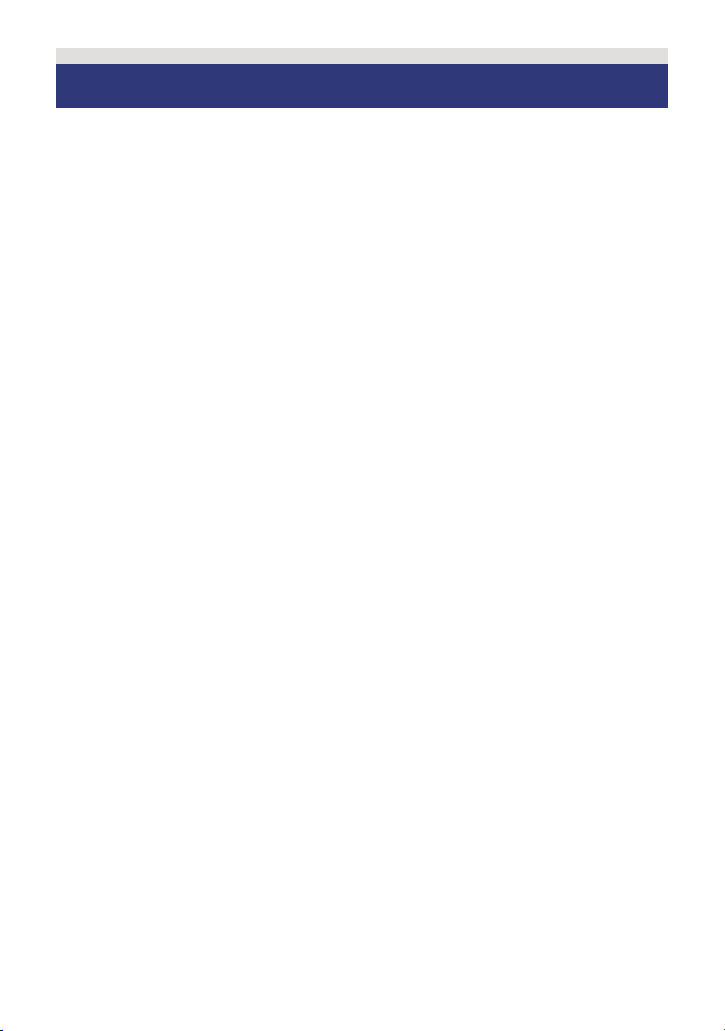
Güvenlik Bilgileri
∫
Hareketli görüntü kaydı için kayıt
formatı ile ilgili önemli notlar
Bu cihazı kullanarak hareketli görüntü
kaydetmek için AVCHD, 1080/50p veya
iFrame kayıt formatlarını seçebilirsiniz.
(l 48, 59)
AVCHD:
Bu formatla yüksek çözünürlüklü görüntü
kalitesinde kayıt yapabilirsiniz. Geniş ekranlı
bir TV’de izlemek veya diske kaydetmek için
uygundur.
1080/50p:
Bu, en yüksek kalitede kayıt yapılabilen
1080/50p (1920k1080/50 progresif) kayıt
modudur*. 1080/50p modunda çekilen
sahneler bu cihaz veya HD Writer AE 3.0 ile
kaydedilebilir ve oynatılabilir.
* Bu, kullandığınız cihaz için en yüksek
kalitedir.
iFrame:
Bu, Mac (iMovie’11) ile görüntü oynatma
veya düzenlemeye uygun bir kayıt formatıdır.
iMovie’11 ile iFrame formatlı hareketli
görüntüler AVCHD formatlı hareketli
görüntülerden daha hızlı aktarılabilir. Ayrıca
iFrame formatlı hareketli görüntülerin
aktarılmış dosya boyutu AVCHD formatlı
hareketli görüntülerden küçük olacaktır.
≥ AVCHD veya 1080/50p formatında
kaydedilen hareketli görüntüler ile uyumlu
değildir.
∫
Kaydedilmiş içeriğe garanti ya da
tazminat hakkı sunulmamaktadır
Panasonic kaydedilen veya düzenlenen
içeriğin kaybı sonucunda meydana gelen
herhangi bir problem sonucu doğrudan veya
dolaylı olarak oluşan bir hasardan sorumlu
tutulamaz ve kaydedilen veya düzenlenen
içeriğin düzgün çalışmasını garanti etmez.
Ayrıca, cihazda herhangi bir onarım
yapılması durumunda da yukarıdaki şartlar
geçerlidir (dâhili olmayan bellek/HDD ile
bağlantılı diğer bileşenleri de kapsar).
∫ Dâhili bellek kullanımı
[HDC-TM900]
Bu cihaz dâhili hafıza ile donatılmıştır. Bu
bileşeni kullanırken aşağıdaki noktalara
dikkat edin.
Periyodik olarak verileri yedekleyin.
Dâhili hafıza geçici depolama alanıdır. Statik
elektrik, elektromanyetik dalga, bozulma ve
arıza nedeniyle verilerin silinmesini önlemek
için bilgisayara veya DVD’ye yedekleyin.
(l 108, 121)
SD kart veya dâhili hafızaya erişim sırasında
≥
(yeniden başlatma, kayıt, oynatma, silme
vs.) erişim lambası [ACCESS] (
Lamba yandığında aşağıdaki işlemleri
yapmayın. Aksi takdirde dâhili hafıza zarar
görebilir veya cihaz arı zalanabilir.
jKamerayı kapatmak (bataryayı çıkarın)
jUSB bağlantı kablosunu takıp çıkarmak
Cihazı sarsıntı ve darbeye maruz bırakmak
j
≥
Bu cihazın elden çıkarılması ya da başkasına
verilmesi ile ilgili önemli notlar. (
l
6) yanar.
l
147)
∫ HDD Kullanımı [HDC-HS900]
Bu cihaz dâhili HDD ile donatılmıştır. HDD
büyük bir veri depolama kapasitesine
sahiptir, ayrıca bu bileşene ilişkin bazı
hassas faktörler de vardır. Bu bileşeni
kullanırken aşağıdaki noktalara dikkat edin.
HDD'nin sarsıntı ve darbeye maruz
kalmamasına dikkat edin.
Çevre ve kullanım koşulları nedeniyle HDD
kısmen zarar görebilir veya okuma, kayıt ve
oynatma işlemlerini yapamayabilir. Cihazı n
sarsıntı ve darbeye maruz kalmamasına
dikkat edin, kayıt ve oynatma sırasında
cihazı kapatmayın.
Bu cihaz kulüp veya toplantı salonu gibi
sesli bir ortamda kullanılırsa ses
titreşimlerinden dolayı kayıt durabilir. Bu tür
ortamlarda SD karta kayıt yapmanız önerilir.
Periyodik olarak verileri yedekleyin.
HDD geçici depolama alanıdır. Statik elektrik,
elektromanyetik dalga, bozulma ve arıza
- 2 -
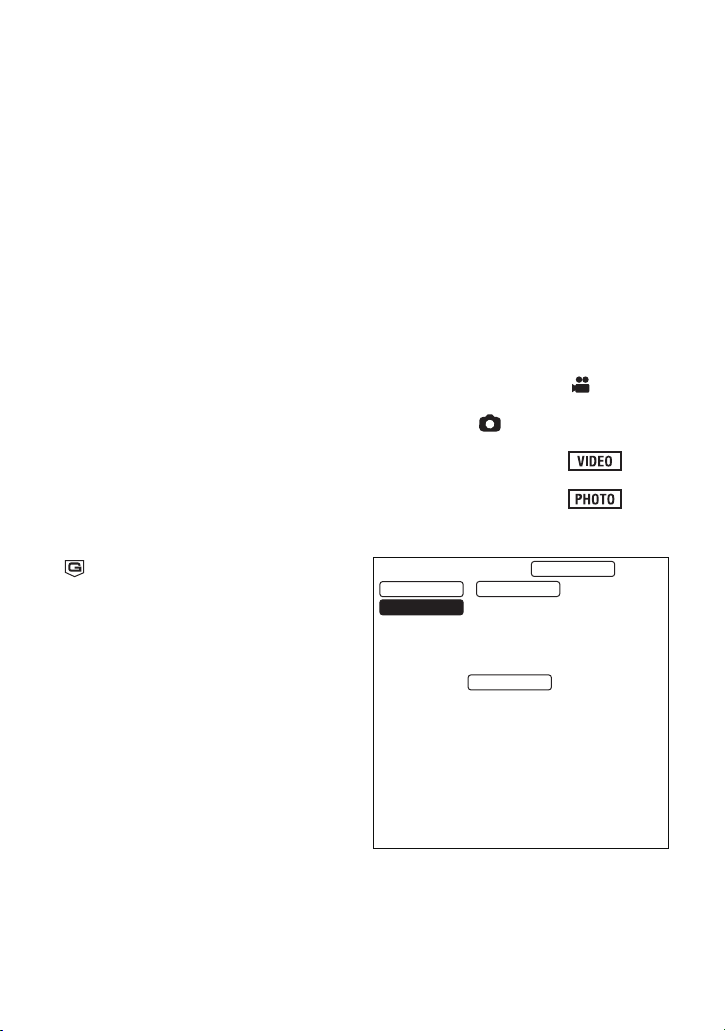
nedeniyle verilerin silinmesini önlemek için
HDC-SD900
HDC-SD909
HDC-HS900
HDC-SD900
PC veya DVD’ye yedekleyin. (
HDD'de bir anormallik meydana gelirse
derhal verileri yedekleyin.
HDD arızası kayıt veya oynatma sırasında
sürekli parazite veya seste bozulmaya
neden olabilir. Sürekli kullanım daha fazla
bozulmaya neden olur ve HDD kullanılmaz
hale gelebilir. Bu gibi durumlarda HDD’deki
veriyi PC, DVD vb. bir ortama kopyalayın ve
derhal satıcınızla temasa geçin.
HDD bozulduğunda veri kaydedilemez.
Sıcak veya soğuk ortamlarda cihaz işlem
yapmayabilir.
HDD’yi korumak için cihaz kendiliğinden
kapanır.
Cihazı atmosfer basıncının düşük olduğu
ortamlarda kullanmayın.
Deniz seviyesinden 3000 m veya daha
yüksek rakımda HDD bozulabilir.
Taşıma
Nakliye sırasında cihazı kapatın;
sarsmamaya, düşürmemeye özen gösterin
ve darbeye maruz kalmasını önleyin.
Düşme tespiti
Düşme tespit edildiğinde (boşluktayken)
[ ] ekrana gelir. Art arda düşme durumu
tespit edilirse cihaz HDD’yi korumak için
kayıt veya oynatma işlemin
≥ HDD’ye erişim sırasında (yeniden
başlatma, kayıt, oynatma, silme vs.) HDD
erişim lambası [ACCESS HDD] (l 9)
yanar. Lamba yandığında aşağıdaki
işlemleri yapmayın. Aksi takdirde HDD
zarar görebilir veya cihaz arızalanabilir.
jKamerayı kapatmak (bataryayı çıkarın)
jUSB bağlantı kablosunu takıp çıkarmak
jCihazı sarsıntı ve darbeye maruz
bırakmak
≥ Bu cihazın elden çıkarılması ya da
başkasına verilmesi ile ilgili önemli notlar.
(l 147)
l
108, 121)
e son verebilir.
∫ Kamerayla kullanabileceğiniz
kartlar
SD Hafıza Kartı, SDHC Hafıza Kartı ve
SDXC Hafıza Kartı
≥ SDHC logosu olmayan 4 GB veya üzeri
Hafıza Kartları veya SDXC logosu
olmayan 48 GB veya üzeri Hafıza Kartları
SD Hafıza Kartı Standardına uygun
değildir.
≥ SD kartlarla ilgili ayrıntılı bilgi için bkz.
sayfa 15.
∫ Bu kullanma talimatlarında
≥ SD Hafıza Kartı, SDHC Hafıza Kartı ve
SDXC Hafıza Kartı “SD kart” olarak ifade
edilecektir.
≥ Hareketli görüntü kayıt modunda
kullanılabilen fonksiyonlar:
Fotoğraf kayıt modunda kullanılabilen
fonksiyonlar:
≥ Hareketli görüntü oynatma modunda
kullanılabilen fonksiyonlar:
Fotoğraf görüntüleme modunda
kullanılabilen fonksiyonlar:
≥ Referans sayfalar okla gösterilmiştir,
örneğin: l 00
Bu kullanım talimatları ,
tasarlanmıştır. Resimler orijinalinden biraz
farklı olabilir.
≥ Bu kullanım talimatlarında kullanılan
resimlerde modeli
gösterilmektedir, ancak bazı özellikler her
model için geçerli değildir.
≥ Modele bağlı olarak bazı fonksiyonlar
bulunmayabilir.
≥ Özellikler farklı olabilir, bu nedenle lütfen
dikkatle okuyunuz.
≥ Satın aldığınız bölgede bütün modeller
bulunmayabilir.
, ve
HDC-TM900
modelleriyle kullanım için
- 3 -
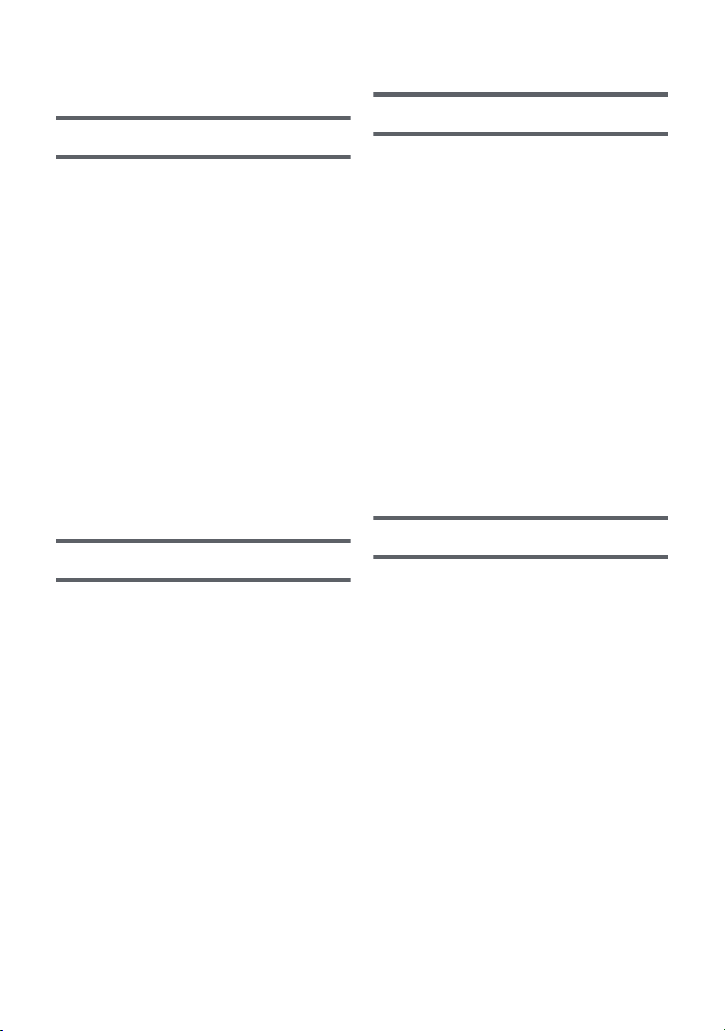
İçindekiler
Güvenlik Bilgileri....................................... 2
Hazırlık
Parça tanımları ve kullanımı.....................6
Güç kaynağı ............................................ 10
Bataryanın takılıp çıkarılması............ 10
Bataryanın şarj edilmesi.................... 11
Şarj ve kayıt süresi............................ 12
Karta veri kaydetme................................15
Kamerayla kullanabileceğiniz
kartlar ................................................ 15
SD kartın takılıp çıkarılması .............. 16
Cihazın açılıp kapatılması ......................17
Cihazı açma/kapatma düğmesiyle
açıp kapatmak için ............................ 17
Cihazı LCD ekran/vizörle açıp
kapatma ............................................ 17
Mod seçimi .............................................. 18
Dokunmatik ekran kullanımı .................. 19
Dokunmatik menü ile ilgili önemli
notlar ................................................. 20
Tarih ve saat ayarı................................... 21
Temel
Kayıttan önce ..........................................22
Arasında kayıt yapılacak medya
seçimi [HDC-TM900/HDC-HS900]..........24
Hareketli görüntü kaydı ..........................25
Fotoğraf kaydı ......................................... 27
Hareketli görüntü kayıt modunda
fotoğraf kaydı .................................... 28
Akıllı otomatik mod .................................29
Hareketli görüntü/Fotoğraf oynatma ..... 31
Menü ekranının kullanılması .................. 34
Hızlı menü kullanımı.......................... 35
Ayar Menüsünün Kullanımı.................... 36
Uzaktan kumandayla kullanım............... 44
Yön tuşlarının/OK tuşunun
kullanımı............................................ 45
Gelişmiş (Kayıt)
Yaklaştır/uzaklaştır fonksiyonu
(Zoom in/out)........................................... 46
Zum hızı ile ilgili önemli notlar........... 46
Halka zum ......................................... 46
Ekstra optik zum ............................... 46
Görüntü sabitleme fonksiyonu.............. 47
1080/50p kaydediyor .............................. 48
Dokunmatik fonksiyon ile kayıt............. 49
Dokunmatik fonksiyon ikonları .......... 49
İşlem ikonlarının kayıt fonksiyonları..... 52
İşlem ikonları..................................... 52
Menülerin kayıt fonksiyonları ................ 58
Manuel kayıt ............................................ 75
Beyaz dengesi .................................. 76
Manuel obtüratör hızı/iris ayarı ......... 77
Manuel odakla kayıt.......................... 78
3D görüntü kaydı .................................... 79
3D kayıt sırasında kullanılamayan
fonksiyonlar ....................................... 81
Gelişmiş (Oynatma)
Oynatma İşlemleri ................................... 82
İşlem ikonunu kullanarak hareketli
görüntü oynatma............................... 82
Hareketli görüntülerden fotoğraf
oluşturma .......................................... 83
Seçilen zaman dilimi indeksi ............. 83
Tekrar oynatma ................................. 84
Önceki oynatma işlemine devam
etme .................................................. 84
Oynatma sırasında fotoğrafı
yakınlaştırma
(Oynatma sırasında zum) ................. 85
Çeşitli oynatma fonksiyonları................ 86
Hareketli görüntü/fotoğrafların
tarihe göre oynatılması ..................... 86
Seçili Sahne Oynatma ...................... 87
Oynatma ayarlarının
değiştirilmesi
ve slayt gösterisi ............................... 89
Sahne/fotoğrafların silinmesi ................ 91
Sahne bölme (AVCHD, 1080/50p).... 92
- 4 -
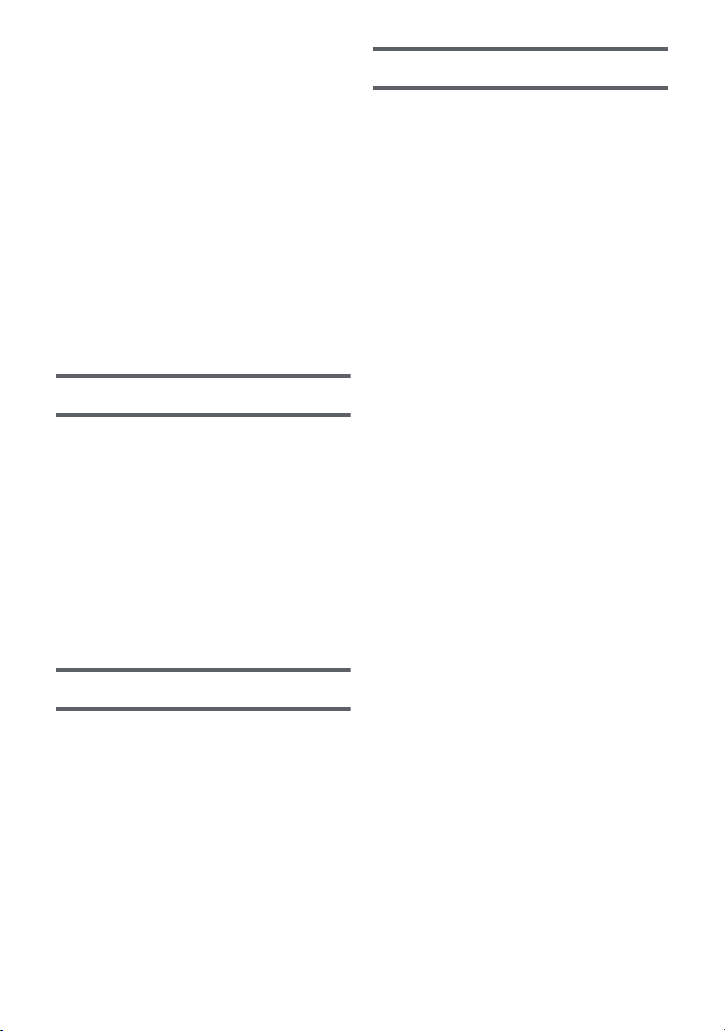
Kısmen silmek için sahnenin ikiye
bölünmesi (iFrame) ........................... 93
Kişisel bilgilerin silinmesi................... 94
Sahnelerin/fotoğrafların
korunması ......................................... 94
DPOF ayarı ..............................................95
Aktarmalı sahne birleştirme
[HDC-TM900] ...........................................96
TV’de Video/Fotoğraf izlemek ................ 98
HDMI mini kablosu ile bağlantı........ 101
5.1 kanal seste dinlemek
(AVCHD, 1080/50p) ........................ 101
AV çoklu kabloyla bağlantı .............. 101
Kullanarak Oynatma VIERA Link.........102
3D görüntü oynatma ............................. 104
3D oynatım sırasında
kullanılamayan fonksiyonlar............ 105
Kopyalama/Dublaj
SD kart ve Dâhili Hafıza/HDD
arasında kopyalama
[HDC-TM900/HDC-HS900] ....................106
Diske kopyalamak/disk oynatmak
için DVD yazıcıya bağlanması.............. 108
Kopyalama/oynatmaya hazırlık....... 108
Diske kopyalama ............................. 110
Kopyalanan diskin oynatılması........ 112
Kopyalanan disk ile ilgili işlemler..... 113
Blu-ray disk kaydedici, video cihazı
vs. ile kopyalama .................................. 114
3D görüntü depolama ........................... 118
Diğer Aksaklıklar
Göstergeler ........................................... 135
Mesajlar ................................................. 138
Kurtarma ile ilgili önemli notlar........ 139
Sorun giderme ...................................... 140
Kullanım uyarıları ................................. 146
Telif hakkı ile ilgili önemli notlar.......... 153
Kayıt modları/yaklaşık kayıt süresi ..... 154
Kaydedilebilen yaklaşık
fotoğraf sayısı ....................................... 156
İsteğe bağlı aksesuarlar.......................158
Bilgisayar ile
Bilgisayar ile yapılabilecek işlemler.... 121
Son Kullanıcı Ruhsat Anlaşması..... 123
İşletim ortamı......................................... 124
Kurulum ................................................. 127
Bilgisayara bağlama .............................129
Bilgisayar ekranı ile ilgili önemli
notlar ............................................... 131
Başlangıç HD Writer AE 3.0 ................. 132
Yaz ılım uygulaması kullanma
talimatlarının okunması ................... 132
Mac kullanılıyorsa................................. 133
- 5 -
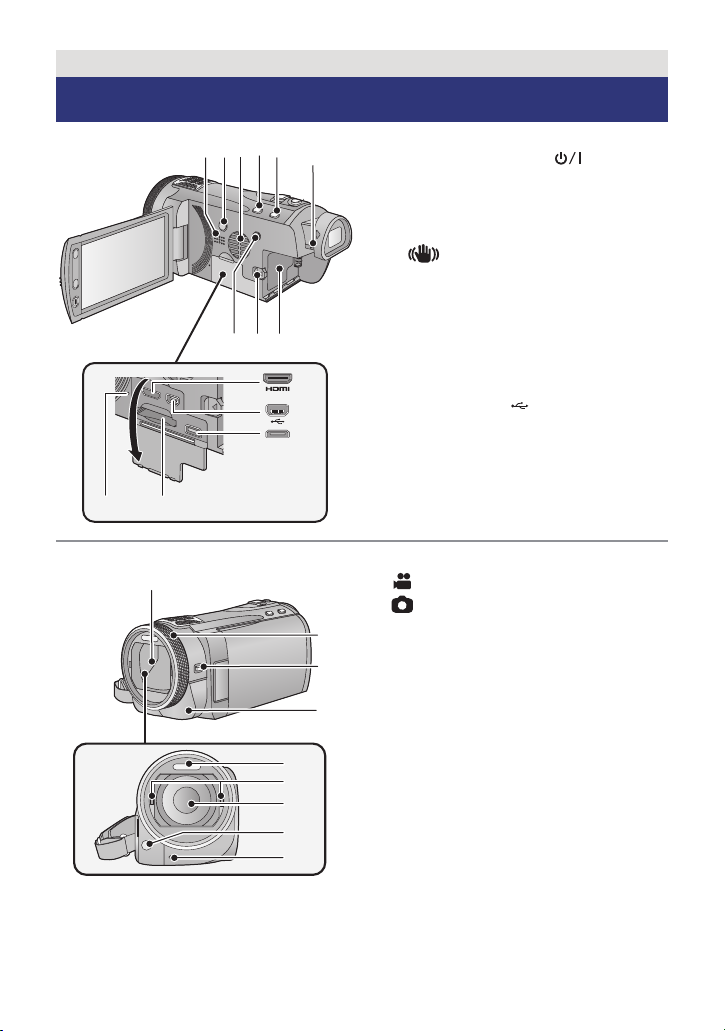
Hazırlık
15
16
17
18
19
21
20
22
23
Parça tanımları ve kullanımı
4
5
89
6
2
3
1
7
10
11
12
1314
1 Hoparlör
2 Açma/kapatma tuşu [ ] (l 17)
3Giriş (soğutucu fan) (l 22)
4Akıllı oto/Manuel tuşu
[iA/MANUAL] (l 29, 75)
5 Optik görüntü sabitleyici tuşu
[ O.I.S.] (l 47)
6Göz merceği düzeltme düğmesi
(l 23)
7 1080/50p tuşu [1080/50p] (l 48)
8 Batarya çıkarma tırnağı [BATT] (l 10)
9 Batarya yuvası (l 10)
10 HDMI mini konnektör [HDMI]
(l 98, 102)
11 USB terminali [ ] (l 109, 114, 129)
12 AV çoklu konnektör (l 98, 117)
≥ AV çoklu kabloyu kullanın (sadece ürünle
birlikte verilen kablo).
13 Kart yuvası (l 16)
14 Erişim lambası [ACCESS] (l 16)
15 Objektif kapağı
≥ hareketli görüntü kayıt modu veya
fotoğraf kayıt modunda objektif
kapağı açılır. (l 18)
16 Çok fonksiyonlu manuel halka
(l 75, 78)
17 Kamera fonksiyon tuşu
[CAMERA FUNCTION] (l 75)
18 Uzaktan kumanda sensörü (l 45)
19 Dahili flaş (l 55)
20 3D Geniş Açı Objektif ek parçası
(içbükey) (l 79)
21 Objektif (LEICA DICOMAR)
≥ Parasoleyin takılmasıyla ilgili ayrıntılı bilgi
için bkz. sayfa 23.
22 AF yardım lambası (l 74)
23 Kayıt lambası (l 39)
- 6 -
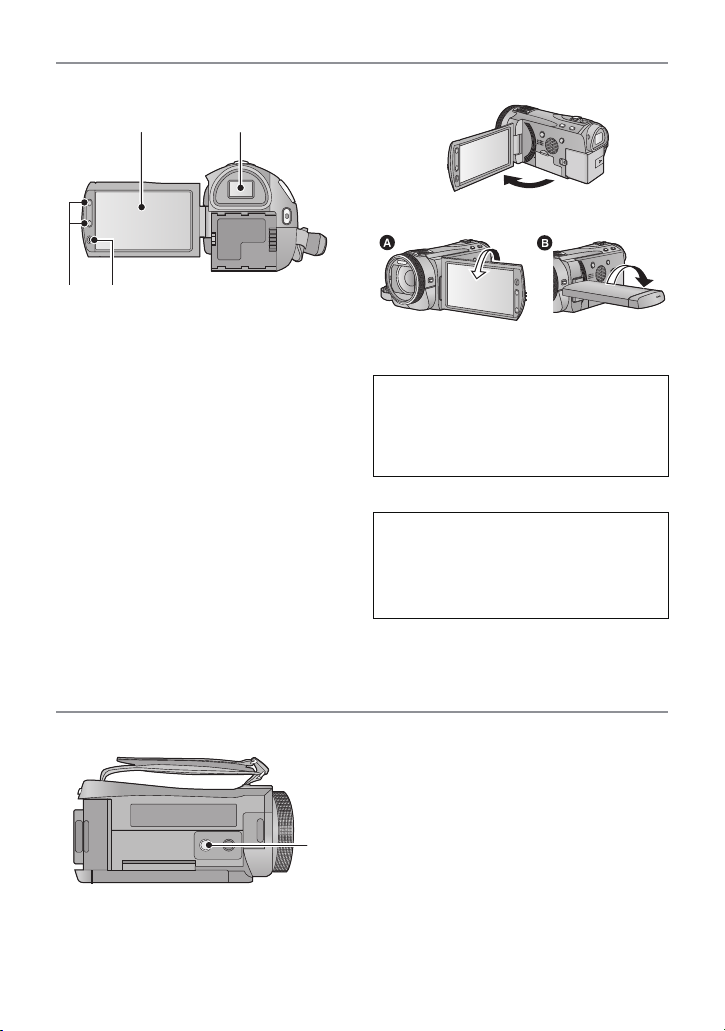
24 LCD ekran (Dokunmatik ekran) (l 19)
24 25
26 27
≥ En fazla 90o açılabilir.
≥ Ekran, objektif yönüne en fazla 180o A
veya vizör yönüne 90o B dönebilir.
LCD ürün teknolojisindeki yetersizlikler
nedeniyle LCD ekranda bazı küçük parlak
veya koyu noktalar oluşabilir. Bu bir arıza
değildir ve kaydedilen görüntüyü
etkilemez.
25 Vizör (l 23)
LCD ürün teknolojisindeki yetersizlikler
nedeniyle vizör ekranında bazı küçük
parlak veya koyu noktalar oluşabilir. Bu
bir arıza değildir ve kaydedilen görüntüyü
etkilemez.
26 Zum tuşları (l 46)
27 Yedek kayıt başlat/durdur tuşu (l 22)
≥ Bu tuş kayıt başlat/durdur tuşu ile aynı
işlevi görür.
28 Tripod yuvası
≥ Bu cihaza 5,5 mm veya daha büyük vidalı
bir tripod takarsanız cihaza zarar verebilir.
28
- 7 -
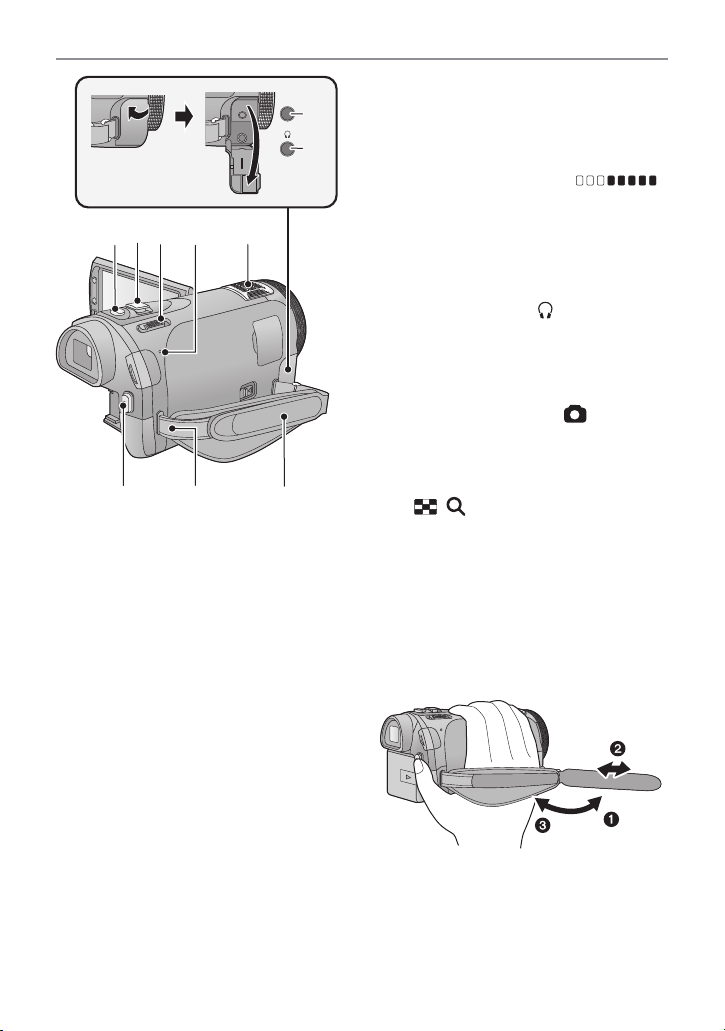
34
33
36 37
MIC
29
30
353231
38
29 Mikrofon terminali [MIC]
≥ Cihaza takılabilen uyumlu bir mikrofon
harici olarak kullanılabilir.
≥ Harici mikrofon girişiyle ses stereo
(2 kanal) çıkacaktır.
≥ Harici mikrofon takıldığında
(Mikrofon giriş seviyesi göstergesi)
görüntülenir. (l 68)
≥ Cihaz AC adaptöre bağlıyken, mikrofon
tipine bağlı olarak bazen ses çıkarabilir.
Böyle bir durumda, fişi çekerek pille
çalıştırdığınızda ses kesilecektir.
30 Kulaklık terminali [ ] (l 57)
≥ Kulaklıklardan çok yüksek ses gelmesi
işitme kaybına neden olabilir.
≥ Uzun süre en yüksek seste dinlemek
kullanıcın kulaklarına zarar verebilir.
31 Fotoğraf çekme tuşu [ ] (l 27)
32 Zum düğmesi [W/T] (Hareketli
görüntü kayıt modunda veya fotoğraf
kayıt modunda) (l 46)
Küç
ük resim modu düğmesi
[/]/Ses düğmesi [sVOLr]
(Oynatma modunda) (l 32)
33 Mod düğmesi (l 18)
34 Durum göstergesi (l 17)
35 Dahili mikrofonlar
36 Kaydı başlat/durdur tuşu (l 25)
37 Askı donanımı
38 Kavrama bandı
Kavrama bandı uzunluğunu elinize göre
ayarlayın.
1 Bandı açın.
2 Uzunluğunu ayarlayın.
3 Bandı değiştirin.
- 8 -
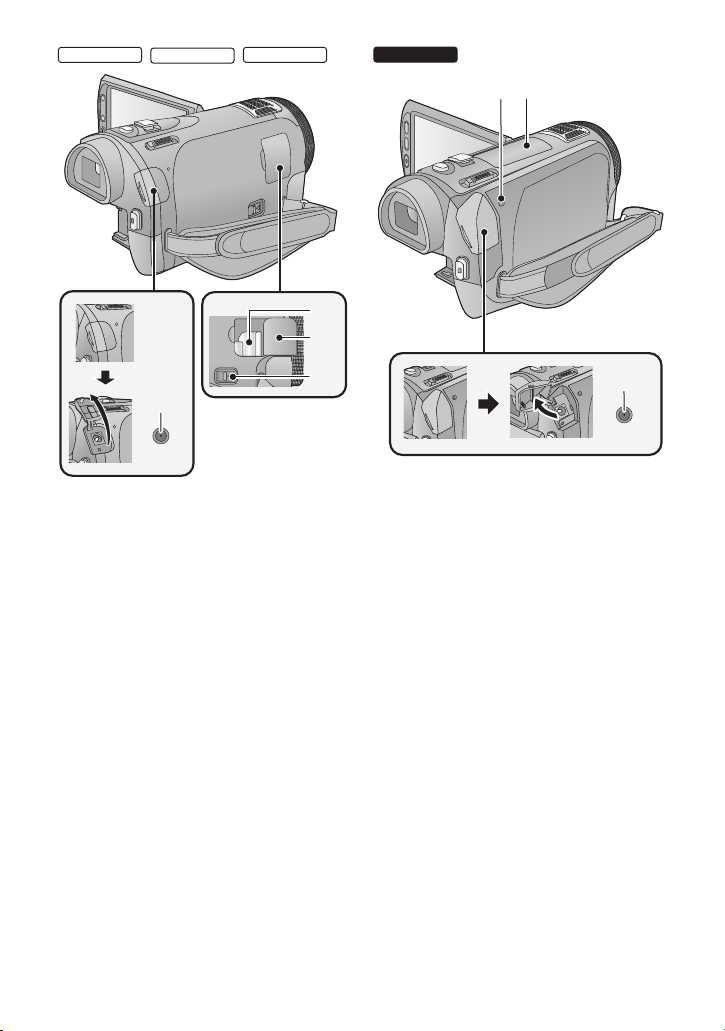
//
HDC-SD900
HDC-SD909
HDC-TM900
HDC-HS900
4443
45
42
39 Yuva adaptörü montaj parçası
(l 158)
40 Yuva adaptörü kapağı (l 158)
41 Yuva adaptörü çıkarma tırnağı
[SHOE ADAPTOR RELEASE] (l 158)
42 DC giriş terminali [DC IN] (l 11 )
≥ Ürünle birlikte verilenden farklı bir AC
adaptör kullanmayın.
39
40
41
43 HDD erişim lambası [ACCESS HDD]
44 Aksesuar yuvası (l 158)
45 DC giriş terminali [DC IN] (l 11)
≥ Ürünle birlikte verilenden farklı bir AC
adaptör kullanmayın.
- 9 -
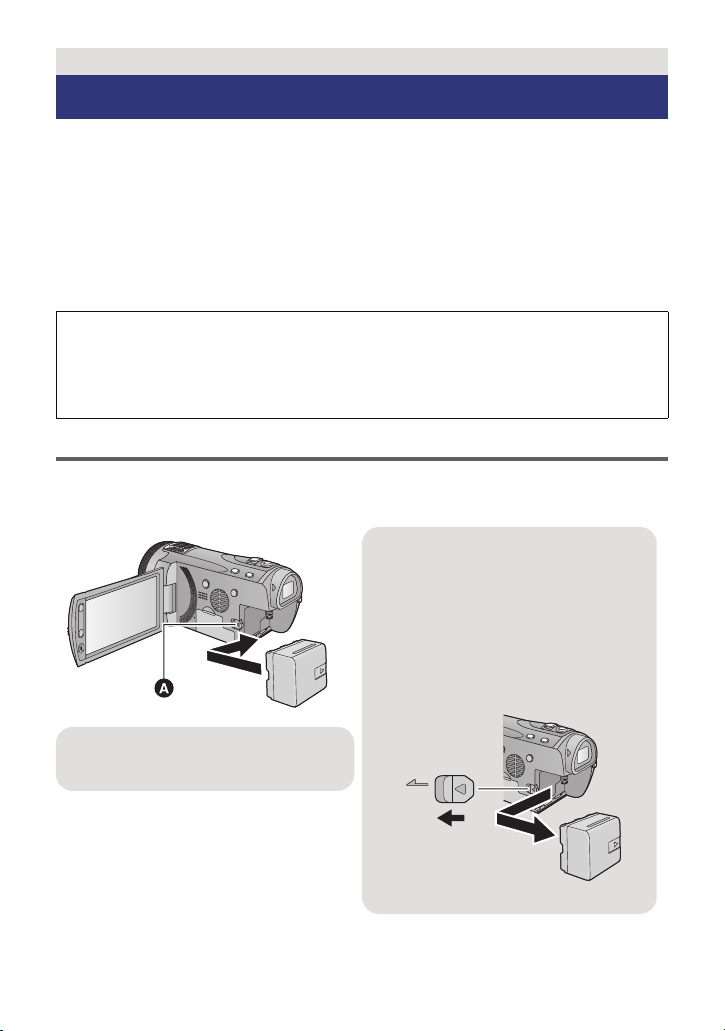
Hazırlık
Bataryanın çıkarılması
Durum göstergesi sönene kadar açma/
kapatma düğmesini basılı tutun.
Düşmemesi için cihazı desteklerken
bataryayı çıkarın.
Batarya çıkarma tırnağını ok yönünde
çekin ve kilidi açıldığında bataryayı
çıkarın.
BATT
A Klik sesi gelene kadar pili itip
yuvasına oturtun.
Güç kaynağı
∫ Bu cihazla kullanabileceğiniz bataryalar ile ilgili önemli notlar
Bu cihazda kullanılabilen pil VW-VBN130/VW-VBN260 model pildir.
≥ Cihaz, güvenle kullanı labilecek bataryaları ayırt etme fonksiyonuna sahiptir. Sadece
belirli bataryalar (VW-VBN130/VW-VBN260) bu fonksiyonu desteklemektedir. Bu
cihazla sadece orijinal Panasonic bataryalar ve Panasonic tarafından onaylanan
şirketlerin ürettiği bataryalar kullanılabilir. (Bu fonksiyonu desteklemeyen bataryalar
kullanılamaz). Panasonic , diğer şirketlerin ürettiği ve orijinal Panasonic ürünü
olmayan bataryaların kalitesi, performansı veya güvenliği konusunda herhangi bir
garanti veremez.
Bazı pazarlarda orijinal ürüne çok benzeyen taklit pillerin satıldığı anlaşılmıştır. Bu
pillerin bazıları ilgili güvenlik standartlarına uygun dâhili korumayla yeterince
korunmamaktadır. Bu piller yangın veya patlamaya neden olabilir. Lütfen taklit pil
kullanımından kaynaklanan herhangi bir kaza veya arızadan sorumlu olmadığımızı
unutmayın. Güvenlik açısından orijinal Panasonic pil kullanmanızı tavsiye ediyoruz.
Bataryanın takılıp çıkarılması
≥ Cihazı kapatmak için açma/kapatma tuşuna basın (l 17)
Pili şekilde gösterilen yönde takın.
- 10 -
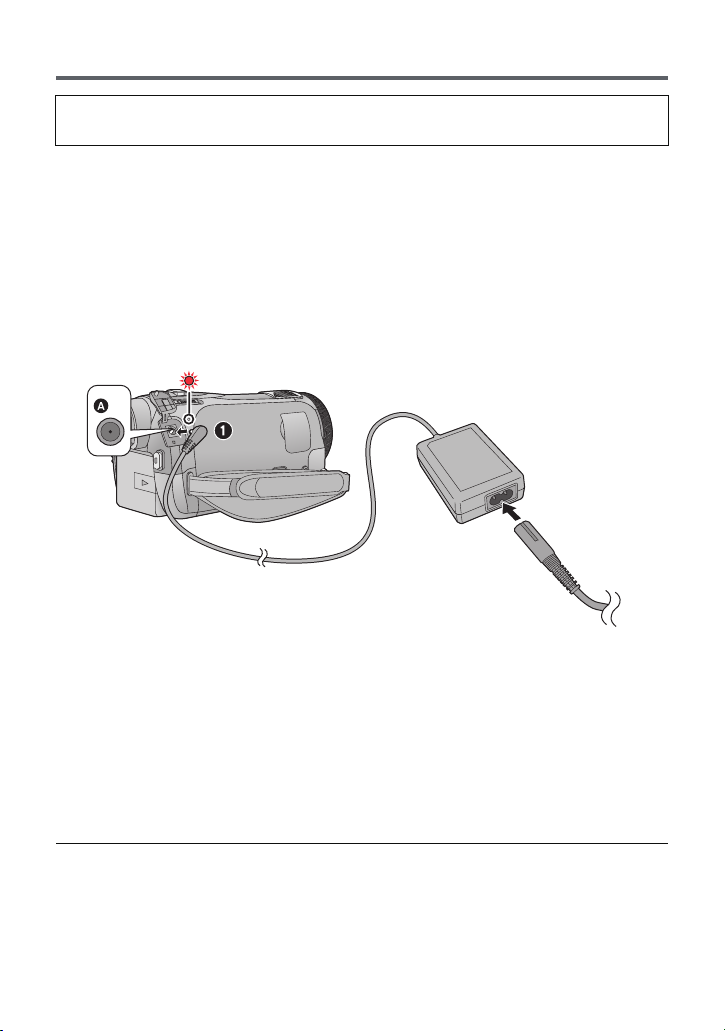
Bataryanın şarj edilmesi
Bu ürün alındığında, batarya boştur. Ürünü kullanmadan önce bataryayı tam olarak
şarj edin.
AC adaptörü bağlıyken cihaz bekleme modundadır. AC adaptörü prize takılıyken birincil
devrede elektrik vardır.
Önemli:
≥ Ürünle birlikte verilen AC adaptörü kullanın. Başka cihazlara ait AC adaptörleri
kullanmayın.
≥ AC kablosu bu kameraya özel olarak tasarlanmıştır, o nedenle başka bir cihazda
kullanmayın. Aynı şekilde başka bir cihazın AC kablosunu bu kamerada
kullanmayın.
≥ Cihaz açıkken batarya şarj olmaz.
≥ Batarya sıcaklığı çok yüksek veya çok düşük. Bataryayı 10 oC ila 30 oC arası bir
sıcaklıkta tekrar şarj etmeniz önerilir.
A DC giriş terminali
≥ Jakları yuvasına tam olarak yerleştirin.
1 AC adaptörü DC giriş terminaline takın.
2 AC kablosunu AC adaptöre ve AC soketine takın.
≥ Durum göstergesi 2 saniye aralıkla kırmızı yanıp sönecektir, bu şarj işleminin başladığını
gösterir.
Şarj işlemi bittiğinde söner.
∫ AC çıkış bağlantısı
AC adaptöre bağlıyken cihazı açarsanız, cihazı prizden gelen enerji ile kullanabilirsiniz.
≥ Durum göstergesi çok hızlı veya yavaş yanıp sönerse, bkz. sayfa 149.
≥ Panasonic batarya kullanmanızı öneririz. (l 12, 13).
≥ Diğer bataryaları kullanırsanız, bu ürünün kalitesini garanti edemeyiz.
≥ Isıtmayın ve ısıya maruz bırakmayın.
≥ Bataryayı (bataryaları) direkt güneş ışığına maruz kalan, kapı ve pencereleri kapalı bir
otomobil içinde uzun süre bırakmayın.
- 11 -
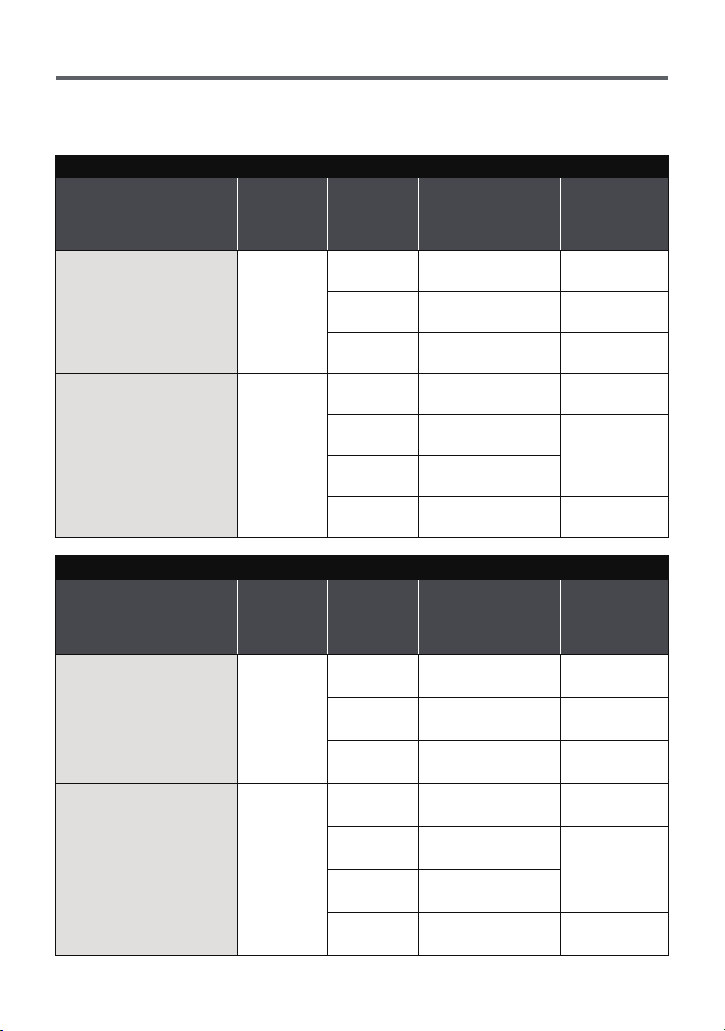
Şarj ve kayıt süresi
∫ Şarj/Kayıt süresi
≥ Sıcaklık: 25 oC/nem: %RH60
≥ Vizör kullanırken (parantez içindekiler LCD ekran kullanırken geçerlidir)
HDC-SD900/HDC-SD909
Batarya model
numarası
[Voltaj/Kapasite
(Minimum)]
Ürünle birlikte verilen
batarya/VW-VBN130
(isteğe bağlı)
[7,2 V/1250 mAh]
VW-VBN260
(isteğe bağlı)
[7,2 V/2500 mAh]
Batarya model
numarası
[Voltaj/Kapasite
(Minimum)]
Ürünle birlikte verilen
batarya/VW-VBN130
(isteğe bağlı)
[7,2 V/1250 mAh]
VW-VBN260
(isteğe bağlı)
[7,2 V/2500 mAh]
Şarj süresi
2h30min
4h30min
Şarj süresi
2h30min
4h30min
Kayıt
modu
[1080/50p]
[HA], [HG],
[HX], [HE]
[iFrame]
[1080/50p]
[HA], [HG],
[HX]
[HE]
[iFrame]
HDC-TM900
Kayıt
modu
[1080/50p]
[HA], [HG],
[HX], [HE]
[iFrame]
[1080/50p]
[HA], [HG],
[HX]
[HE]
[iFrame]
Maksimum sürekli
kayıt süresi
1h35min
(1 h 30 min)
1h40min
(1 h 35 min)
1h45min
(1 h 40 min)
3h5min
(2 h 55 min)
3h15min
(3h5min)
3h15min
(3 h 10 min)
3h25min
(3 h 15 min)
Maksimum sürekli
kayıt süresi
1h35min
(1 h 30 min)
1h40min
(1 h 35 min)
1h45min
(1 h 40 min)
3h5min
(2 h 55 min)
3h15min
(3h5min)
3h15min
(3 h 10 min)
3h25min
(3 h 15 min)
Gerçek kayıt
süresi
55 min
(55 min)
1h
(1 h)
1h5min
(1 h)
1h50min
(1h50min)
2h
(1h55min)
2h5min
(2 h)
Gerçek kayıt
süresi
55 min
(55 min)
1h
(1 h)
1h5min
(1 h)
1h50min
(1h50min)
2h
(1h55min)
2h5min
(2 h)
- 12 -
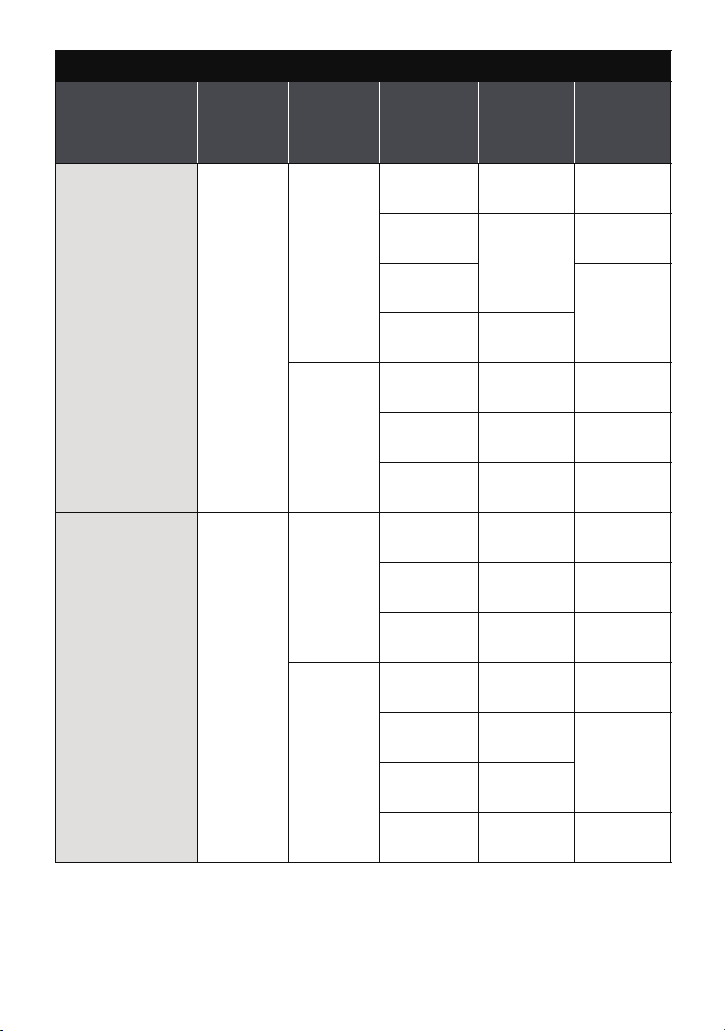
Batarya model
numarası
[Voltaj/Kapasite
(Minimum)]
Ürünle birlikte
verilen batarya/
VW-VBN130
(isteğe bağlı)
[7,2 V/1250 mAh]
VW-VBN260
(isteğe bağlı)
[7,2 V/2500 mAh]
HDC-HS900
Şarj süresi Kayıt yeri Kayıt modu
[1080/50p]
[HA]
HDD
2h30min
SD
HDD
4h30min
SD
[HG], [HX],
[HE]
[iFrame]
[1080/50p]
[HA], [HG],
[HX], [HE]
[iFrame]
[1080/50p]
[HA], [HG],
[HX], [HE]
[iFrame]
[1080/50p]
[HA]
[HG], [HX],
[HE]
[iFrame]
Maksimum
sürekli
kayıt süresi
1h15min
(1h15min)
1h20min
(1h20min)
1h25min
(1h20min)
1h20min
(1h15min)
1h25min
(1h20min)
1h25min
(1h25min)
2h30min
(2h25min)
2h40min
(2h35min)
2h45min
(2h40min)
2h35min
(2h30min)
2h45min
(2h35min)
2h45min
(2h40min)
2h50min
(2h45min)
Gerçek
kayıt süresi
45 min
(45 min)
50 min
(45 min)
50 min
(50 min)
50 min
(45 min)
50 min
(50 min)
55 min
(50 min)
1h30min
(1h30min)
1h40min
(1h35min)
1h40min
(1h40min)
1h35min
(1h30min)
1h40min
(1h35min)
1h45min
(1h40min)
- 13 -
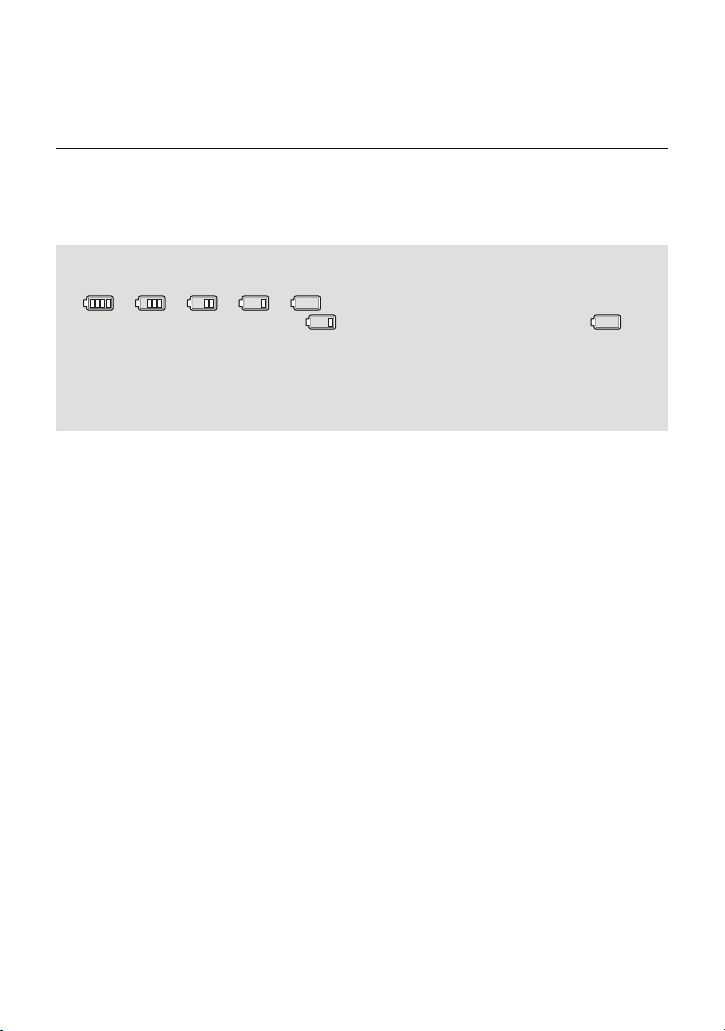
≥ Bu süreler yaklaşık değerlerdir.
≥ Belirtilen şarj süresi tamamen bitmiş pil için geçerlidir. Kullanım koşullarına göre
(yüksek/düşük sıcaklık gibi) şarj ve kayıt süresi değişebilir.
≥ 3D kayıt modunda kaydedilebilir süre aynıdır. (3D kayıt modunda, 1080/50p ve iFrame
kayıt modu kullanılamaz.)
≥ Gerçek kayıt süresi, kaydı tekrar tekrar başlatıp durdurma, makineyi açıp kapatma, zum
düğmesini oynatma gibi işlemler sırasındaki kayıt süresine işaret eder.
≥ Kullanımdan veya şarjdan sonra bataryalar ısınır. Ayrıca kullanım sırasında cihaz gövdesi
de ısınır. B u bir a rıza değildir.
Batarya göstergesi
≥ Pil kapasitesi azaldıkça gösterge değişir.
####
3 dakikadan az bir süre kalmışsa kırmızı olur. Bataryanın şarjı biterse,
yanıp söner.
≥ Panasonic tarafından üretilen batarya kullanılırsa kalan batarya seviyesi
görüntülenecektir.Gerçek süre kullanıma bağlı olarak değişebilir.
≥ Diğer firmalar tarafından üretilen AC adaptörlerini veya bataryaları kullanırken batarya
seviyesi görüntülenmeyecektir.
- 14 -
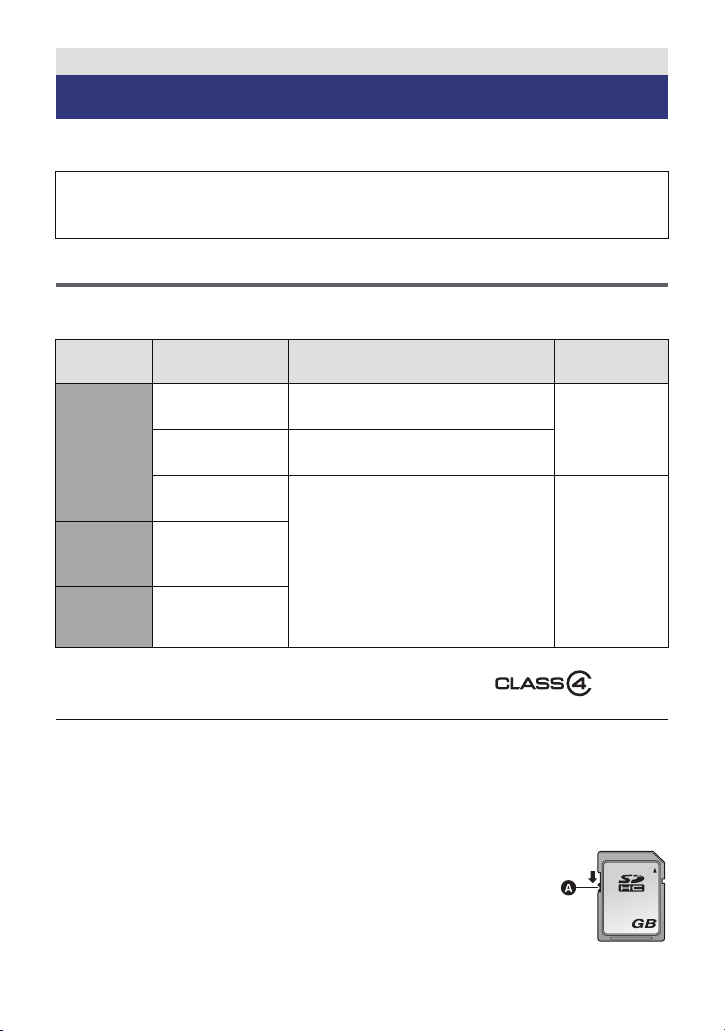
Hazırlık
32
Karta veri kaydetme
Cihaz SD karta, dâhili hafızaya veya HDD’ye fotoğraf ya da hareketli görüntü kaydedebilir.
SD karta kaydetmek için aşağıdakileri okuyun.
Cihaz (SDXC uyumlu cihaz) SD, SDHC ve SDXC Hafıza Kartları ile uyumludur. SDHC
hafıza kartı/SDXC hafıza kartını başka bir cihazda kullanırken cihazın bu hafıza kartlarıyla
uyumlu olup olmadığını kontrol edin.
Kamerayla kullanabileceğiniz kartlar
Hareketli görüntü kaydı için Class 4 SD Speed Class Rating* veya daha üst bir sınıfla
uyumlu SD kartları kullanın.
Kart tipi Kapasite Hareketli görüntü kaydı
8MB/16MB/
SD Hafıza
Kartı
SDHC
Hafıza
Kartı
SDXC
Hafıza
Kartı
* SD Speed Class Rating sürekli yazma ile
ilgili hız standardıdır. Karttaki vs. etiketten
kontrol edin.
64 MB/128 MB/
256 MB
512 MB/1 GB/
4GB/6GB/8GB/
12 GB/16 GB/
24 GB/32 GB
48 GB/64 GB
Kullanılamaz.
32 MB
Çalışacağı garanti edilmez.
2GB
Kullanılabilir. Kullanılabilir.
örn.:
Fotoğraf
kaydetme
Çalışacağı
garanti
edilmez.
≥ Hareketli görüntü kaydı için kullanılabilecek SD Hafıza Kartları/SDHC Hafıza Kartları/
SDXC Hafıza Kartları ile ilgili son bilgilere aşağıdaki web sitesinden ulaşabilirsiniz.
http://panasonic.jp/support/global/cs/e_cam
(Bu web sitesi yalnızca İngilizcedir.)
≥ SDHC logosu olmayan 4 GB veya üzeri Hafıza Kartları veya SDXC logosu olmayan 48 GB
veya üzeri Hafıza Kartları SD Hafıza Kartı Standardına uygun değildir.
≥ SD Karttaki yazma koruma anahtarı A kilitli konumdayken kartta kayıt,
silme ve düzenleme işlemleri yapılamaz.
≥ Yutma ihtimaline karşı hafıza kartını çocukların ulaşamayacağı bir yerde
muhafaza edin.
- 15 -
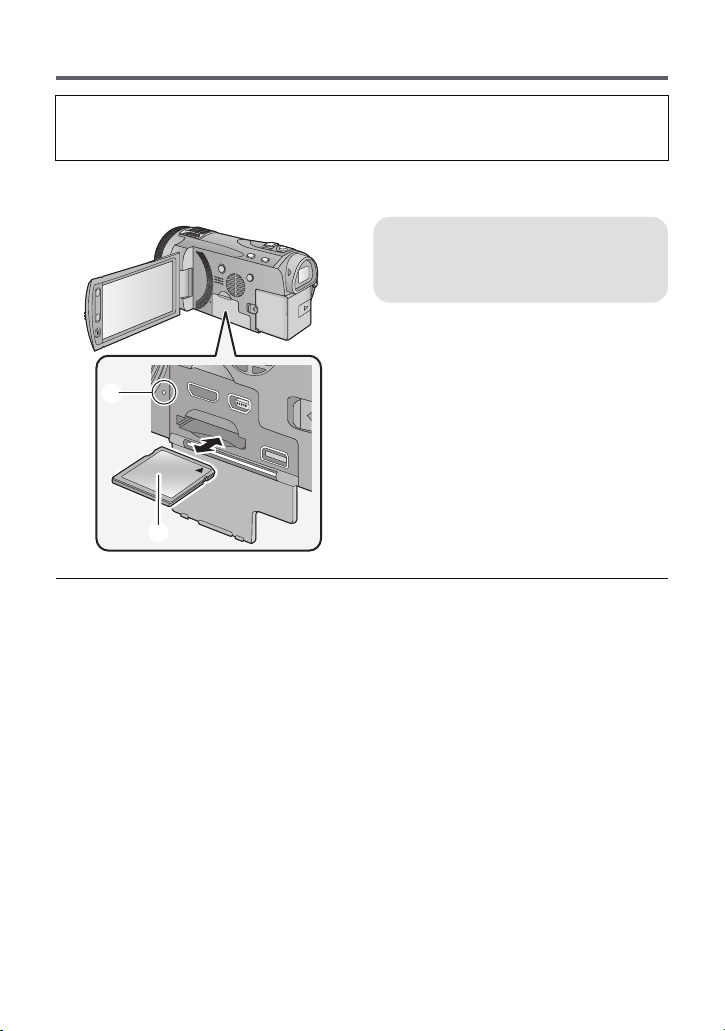
SD kartın takılıp çıkarılması
Panasonic marka olmayan veya daha önce başka
cihazda kullanmadan önce SD kartı biçimlendirin. (l 41) SD kart biçimlendirildikten sonra
kayıtlı verinin tümü silinir. Silinen veriler geri alınamaz.
Dikkat:
Erişim lambasının söndüğünden emin olun.
bir cihazda kullanılan bir SD kartı bu
Erişim lambası [ACCESS] A
≥ Kamera SD karta veya dâhili belleğe
erişirken, erişim lambası yanar.
1 LCD ekranı açın.
2 SD kart/terminal kapağını açın
ve SD kartı kart yuvasına
(yuvasından) takın (çıkarın).
≥ Etiketli tarafı B şekilde gösterildiği gibi
yerleştirin ve gidebildiği kadar içeri itin.
≥ SD kartın ortasına bastırın ve dışarı çekin.
3 SD kart/terminal kapağını
sıkıca kapatın.
≥ Klik sesi gelene kadar kapatın.
≥ SD kartın arkasındaki terminallere
dokunmayın.
≥ SD karta güçlü darbeler uygulamayın,
eğmeyin ve düşürmeyin.
≥ Elektriksel parazit, statik elektrik veya
cihaz/SD kart arızası, SD kartta kayıtlı
verilerin zarar görmesine veya silinmesine
neden olabilir.
≥ Kart erişim lambası yanıkken yapmamanız
gerekenler:
jSD kartı çıkarmak
jCihazı kapatmak
jUSB bağlantı kablosunu takıp çıkarmak
jCihazı sarsıntı ve darbeye maruz
bırakmak
Lamba yanıkken yukarıdakileri uygulamak
veriye/SD karta veya bu cihaza zarar
verebilir.
≥ SD kart terminallerinin su, çöp ve tozla
temas etmemesine dikkat edin.
≥ SD kartı aşağıdaki ortamlarda bırakmayın:
jDoğrudan güneş ışığına
jAşırı tozlu veya nemli alanlara
jBir ısıtıcının ya da ısı kaynağının
yakınlarına
jAşırı sıcaklık farklılıklarına maruz
kalacak olan konumlara (nem ortaya
çıkabilir.)
jStatik elektrik veya elektromanyetik
dalgaların oluşabileceği yerlere
≥ SD kartları korumak için kullanmadığınız
zamanlarda kutularında saklayın.
≥ SD kartın elden çıkarılması veya
başkasına verilmesi ile ilgili önemli notlar.
(l 150)
- 16 -
maruz
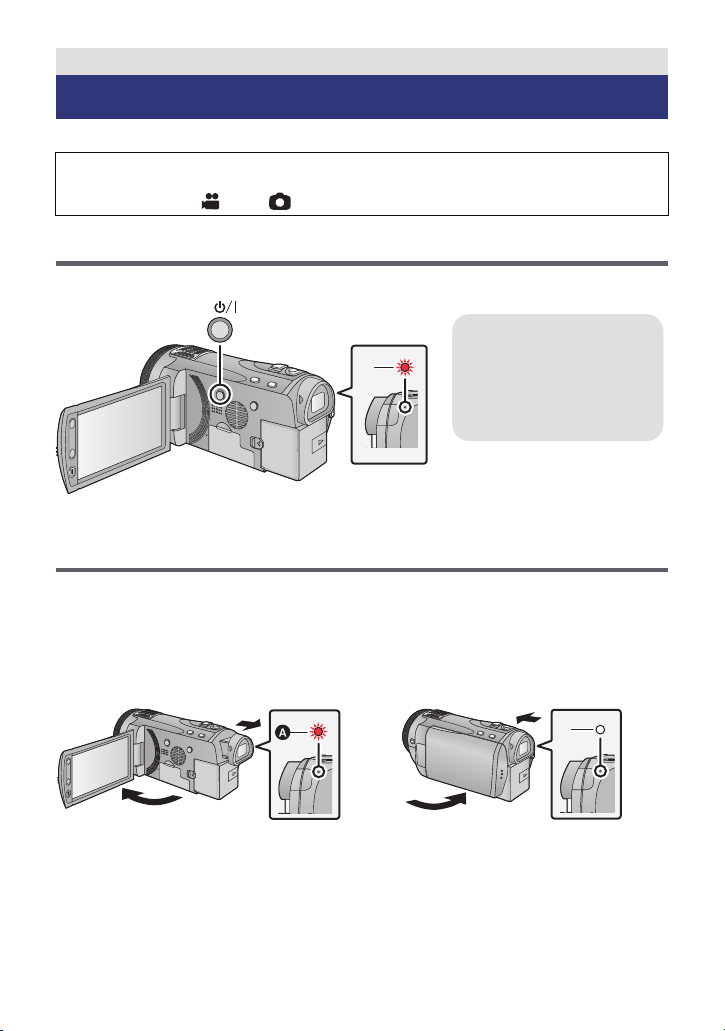
Hazırlık
Kamerayı kapatmak
için
Durum göstergesi sönene
kadar açma/kapatma
düğmesine basılı tutun.
Cihazın açılıp kapatılması
Açma/kapatma tuşu, LCD ekran veya vizörü kullanarak cihazı açıp kapatabilirsiniz.
Cihaz sarsıldığında klik sesi duyuluyor.
≥ Bu ses objektif hareketinden kaynaklanır ve arıza değildir.
Cihaz açılıp mod veya olarak değiştirildikten sonra bu ses duyulmaz.
Cihazı açma/kapatma düğmesiyle açıp kapatmak için
Cihazı açmak için açma/kapatma tuşuna basın.
A Durum göstergesi yanar.
Cihazı LCD ekran/vizörle açıp kapatma
LCD ekran açıldığında veya vizör uzatıldığında cihaz açılır. LCD ekran/vizör kapatıldığında
cihaz kapanır.
Genel kullanım sırasında cihazı açmak/kapatmak için LCD ekranı veya vizörü
kullanmak daha rahattır.
∫ Kamerayı açmak için
∫ Kamerayı kapatmak için
A Durum göstergesi yanar.
B Durum göstergesi söner.
- 17 -
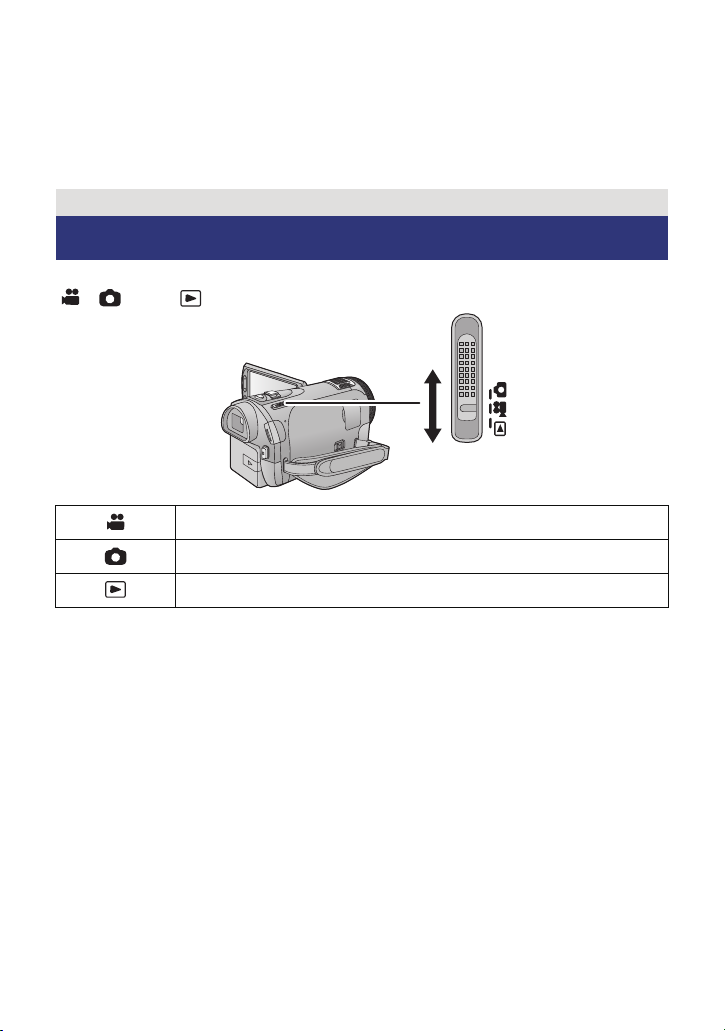
≥ LCD ekran kapatı lıp vizör geri çekilmezse kamera kapanmayacaktır.
≥ Diske hareketli görüntü kaydederken LCD ekran kapanıp vizör geri çekilse de kamera
kapanmaz.
≥ Aşağıdaki durumlarda, LCD ekran açıldığında veya vizör uzatıldığında cihaz açılmaz.
Cihazı açmak için açma/kapatma tuşuna basın.
jCihaz satın alındığında
jCihazı açma/kapatma tuşunu kullanarak kapattığınızda
Hazırlık
Mod seçimi
Modu kayıt veya oynatma olarak ayarlayın.
, veya moduna geçmek için mod düğmesini oynatın.
Hareketli görüntü kayıt modu (l 25)
Fotoğraf kayıt modu (l 27)
Oynatma modu (l 31, 82)
- 18 -
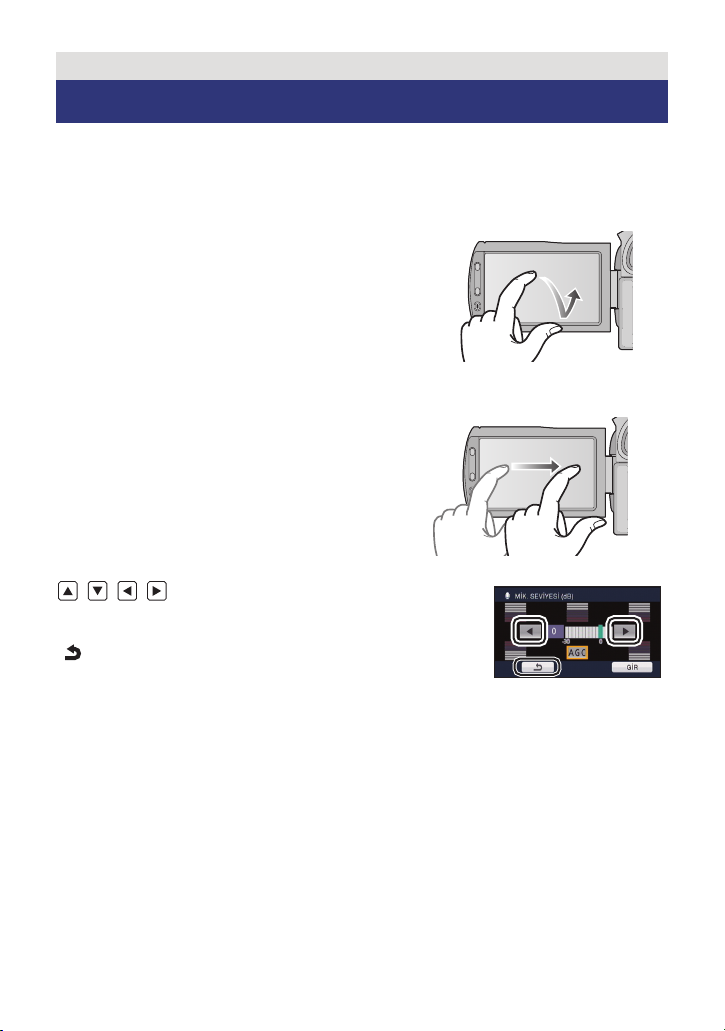
Hazırlık
Dokunmatik ekran kullanımı
Parmağınızla doğrudan LCD ekrana (dokunmatik ekran) dokunarak kamerayı
kullanabilirsiniz.
Ayrıntılı işlemler için veya parmakla çalıştırmanın zor olduğu durumlarda stylus kalemle
(ürünle birlikte verilen) kullanmak daha kolaydır.
∫ Dokunmatik
İkon veya resim seçmek için dokunmatik ekrana
parmağınızla dokunup bırakın.
≥ İkonun ortasına dokunun.
≥ Dokunmatik ekranın bir bölümüne dokunurken
başka bir bölümüne dokunursanız işlem yapmaz.
∫ Dokunarak kaydırın
Parmağınızı dokunmatik ekran üzerine bastırarak
hareket ettirin.
∫ İkonların kullanımı ile ilgili önemli
notlar
///:
Bu ikonlar öğe seçimi, ayar vs. için menü ve küçük resim
ekranı sayfasını değiştirmek amacıyla kullanılır.
:
Menü ayarı gibi durumlarda önceki ekrana dönmek için
dokunun.
- 19 -
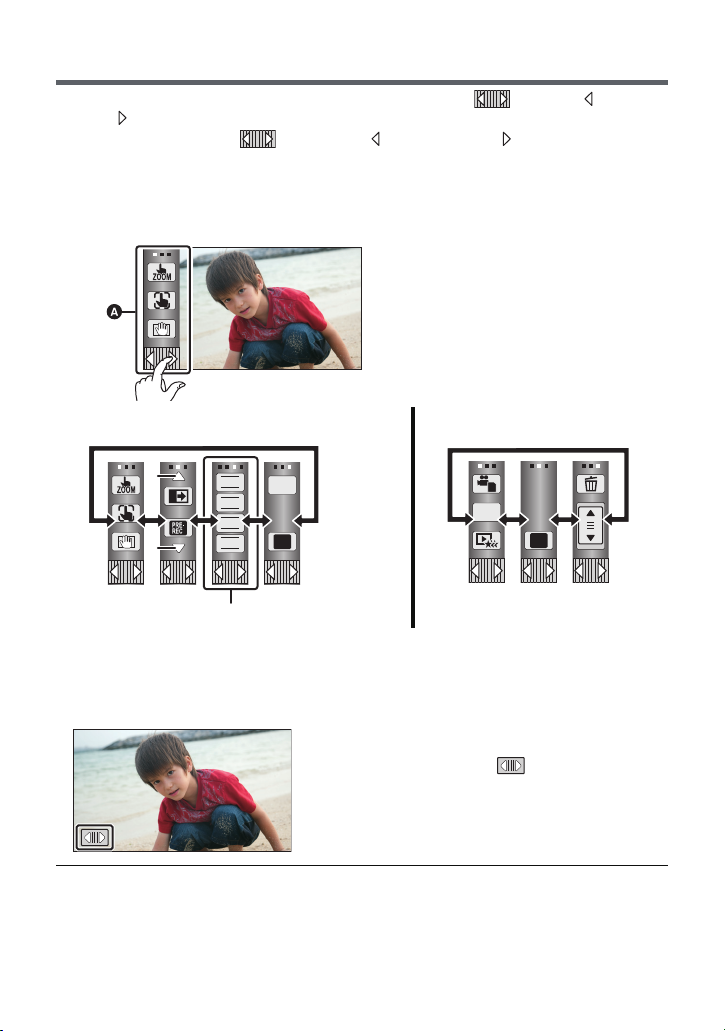
Dokunmatik menü ile ilgili önemli notlar
MENU
Q.
MENU
FOCUS
WB
SHTR
IRIS
İşlem ikonları arasında geçiş yapmak için dokunmatik menüde ikonunun (sol
tarafına)/ (sağ tarafına) dokunun.
Dokunmatik menüde ikonunun (sol tarafına)/ (sağ tarafına)
dokunun.
≥ Ayrıca dokunmatik menüye dokunup sağa sola kaydırarak da işlem ikonları arasında geçiş
yapılabilir.
A Dokunmatik menü
Kayıt modu Oynatma modu
ALL
MENU
B Sayfaları yukarı veya aşağı kaydırmak için bu ikonlara dokunun.
C Sadece Manuel Modda görüntülenir.
∫ Dokunmatik menüyü görüntüleme
Kayıt modunda belirli bir süre işlem
yapılmadığında dokunmatik menü kaybolur.
Tekrar görüntülemek için üzerine dokunun.
≥ LCD ekrana tükenmez kalem gibi sert uçlu bir cisimle dokunmayın.
≥ Temas tanınmazsa veya yanlış yer algılanırsa dokunmatik ekran ayarı yapın. (l 43)
- 20 -
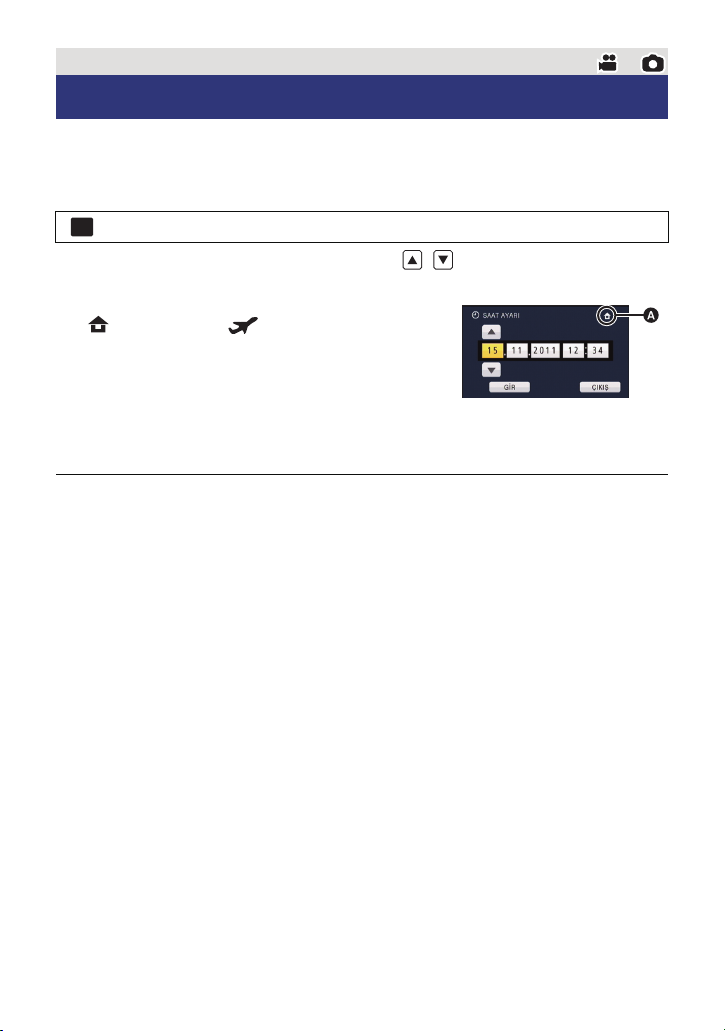
Hazırlık
MENU
Tarih ve saat ayarı
Cihaz ilk açıldığında, tarih ve saati ayarlamanız konusunda bir uyarı mesajı ekrana gelir.
Tarih ve saati ayarlamak için [EVET] seçip aşağıdaki 2 – 3 arasındaki adımları uygulayın.
1 Menüyü seçin. (l 34)
: [AYARLAR] # [SAAT AYARI]
2 Ayarlanacak tarih ve saate dokunun, / ile istediğiniz değeri
girin.
A Dünya saati ayarının görüntülenmesi (l 36):
[MEVCUT YER]/ [VARIŞ YERİ]
≥ 2000 ile 2039 arasında bir yıl ayarlanabilir.
≥ Saati görüntülemek için 24-saat sistemi kullanılır.
3 [GİR] üzerine dokunun.
≥ Dünya saatini ayarlamanızı isteyen bir mesaj ekrana
gelebilir. Ekrana dokunarak Dünya saati ayarını yapın. (l 36)
≥ Ayarı tamamlamak için [ÇIKIŞ] üzerine dokunun.
≥ Tarih ve saat fonksiyonu, entegre bir lityum batarya ile çalışır.
≥ Bu cihaz alındığında saati ayarlanmıştır. Saat göstergesi [- -] olarak belirirse dâhili lityum
pil bitmek üzeredir. Pili şarj etmek için AC adaptörü ya da pili cihaza takın. Cihazı yaklaşık
24 saat o şekilde bırakın, pil tarih ve saati yaklaşık 6 ay saklar. (Kamera kapalı olsa da pil
şarj olmaya devam eder.)
- 21 -
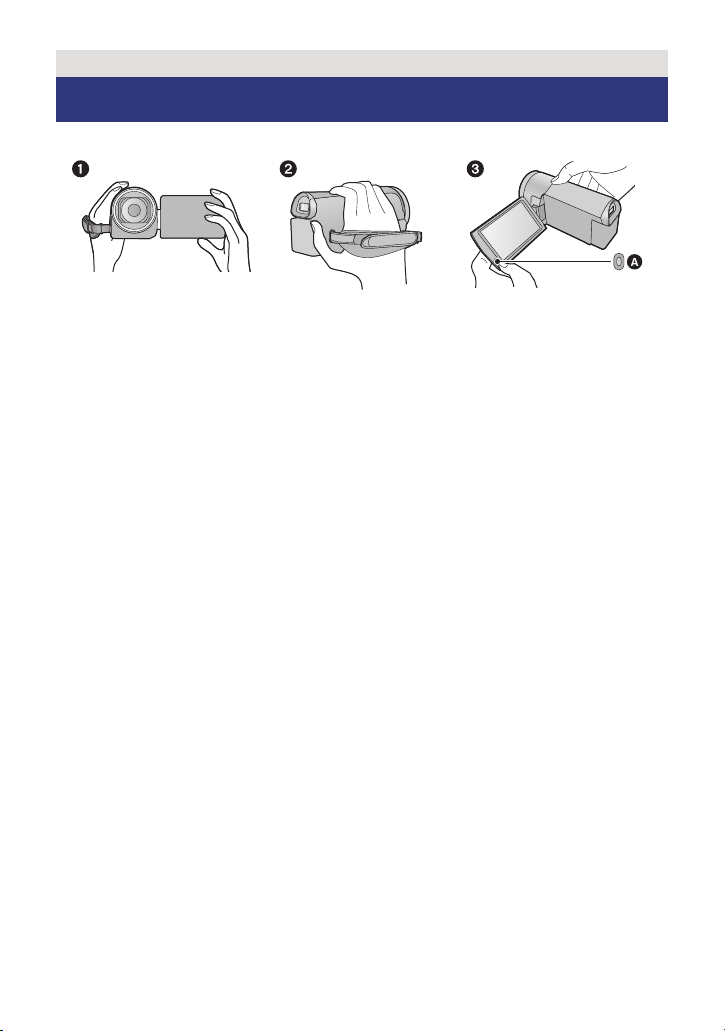
Te me l
Kayıttan önce
∫ Kamerayı tutma şekli
1 Cihazı iki elinizle tutun.
2 Elinizi kavrama bandının içinden geçirin.
3 Cihazı belinizin hizasında tutarken yedek kayıt başlat/durdur tuşunu kullanmak A daha
rahattır.
≥ Kayıt yaparken ayaklarınızın sabit olmasına ve etrafta çarpabileceğiniz biri veya nesne
olmamasına dikkat edin.
≥ Açık havada iseniz kayıt yaparken güneş ışığını arkanıza alın. Hedef arkadan aydınlatmalı
ise çekim sırasında kararacaktır.
≥ Daha iyi denge kurmak için kollarınızı vücudunuza yakın tutun ve bacaklarınızı birbirinden
ayırın.
≥ Mikrofonları veya soğutucu fan girişini
∫ Temel hareketli görüntü kaydı
≥ Cihaz normalde kayıt yaparken sabit tutulmalıdır.
≥ Kayıt yaparken cihazı hareket ettirmeniz gerekirse, sabit bir hızda yavaşça hareket ettirin.
≥ Zum uzaktaki hedefleri kaydetmek için faydalıdır, ancak yaklaştırma ve uzaklaştırma
fonksiyonlarının aşırı kullanımı görüntü izleme keyfini azaltabilir.
elinizle vs. kapatmayın.
- 22 -
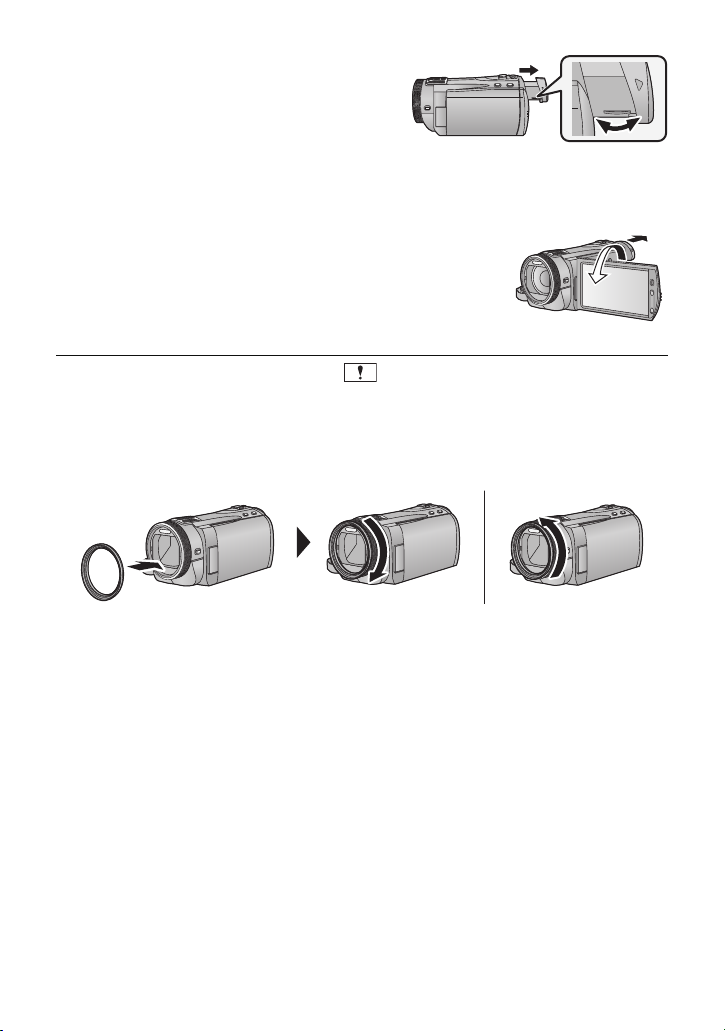
∫ Vizörde görüntüyü ayarlama
Göz merceği düzeltme düğmesini
kaydırarak görüntüyü net bir şekilde
ayarlayın.
≥ Vizörü uzatın ve vizörü açmak için LCD ekranı
kapatın.
∫ Karşınızdakine içeriği göstererek kayıt yapma
Vizörü uzatın ve LCD ekranı objektif yönüne çevirin.
≥ Yüz yüze kayı t sırasında vizör uzatıldığında LCD ekran ve vizör
açılır.
≥ Görüntü, aynada yansır gibi yatay olarak çevrilir. (Ancak
kaydedilen görüntü normal şekilde kaydedilir.)
≥ Yüz yüze kayı t sırasında vizörden bakarak kayıt yapın.
≥ Yaln ızca bazı işaretler ekrana gelecektir. belirdiğinde, LCD ekranı normal konuma
çevirin ve uyarı/alarm işaretini kontrol edin. (l 138)
∫ Parasoleyin Takılması/Çıkarılması
Bu, parlak güneş ışığında veya fon ışığında vs. objektife gelen fazla ışığı azaltarak daha net
fotoğraflar çekilmesini sağlar.
A Parasoleyin takılması
B Paroseleyin çıkarılması
≥ Filtre seti (isteğe bağlı), geniş açı objektif (isteğe bağlı) veya 3D Objektif (isteğe bağlı)
kullanırken parasoleyi çıkarın.
- 23 -
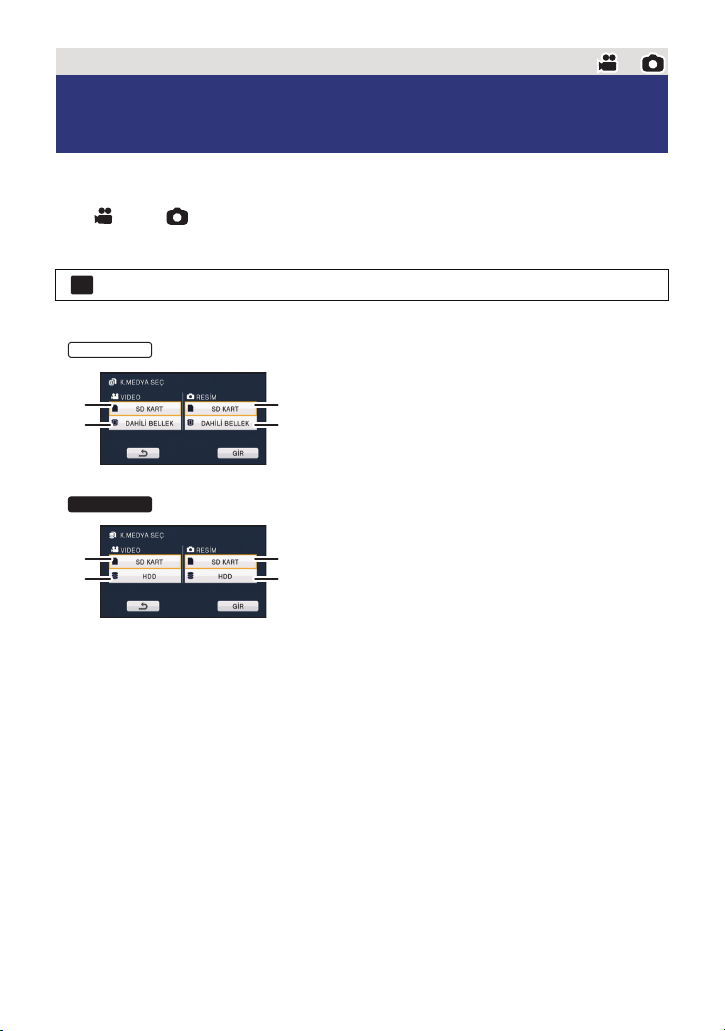
Te me l
MENU
HDC-HS900
Arasında kayıt yapılacak medya
seçimi
Hareketli görüntü veya fotoğraf kaydetmek için kart, dâhili hafıza ve HDD medyası ayrı ayrı
seçilebilir.
1 veya olarak ayarlayın.
2 Menüyü seçin. (l 34)
: [K.MEDYA SEÇ]
3 Hareketli görüntü veya fotoğraf kaydedeceğiniz medyaya dokunun.
HDC-TM900
[HDC-TM900/HDC-HS900]
A [VIDEO/SD KART]
B [VIDEO/DAHİLİ BELLEK]
C [RESİM/SD KART]
D [RESİM/DAHİLİ BELLEK]
E [VIDEO/SD KART]
F [VIDEO/HDD]
G [RESİM/SD KART]
H [RESİM/HDD]
≥ Hareketli görüntü ve fotoğraflar için medya ayrı ayrı seçilir ve sarı ile vurgulanır.
4 [GİR] üzerine dokunun.
- 24 -
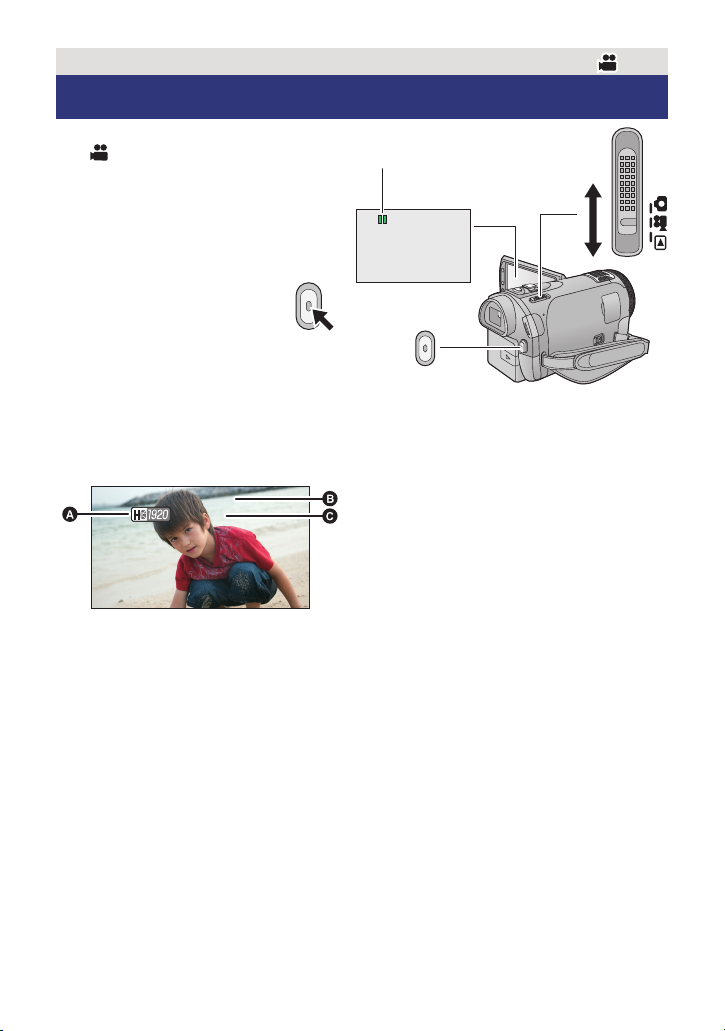
Te me l
0h00m00s
R 1h20m
A Kayıt modu
B Geçen kayıt süresi
Kayıt her duraklatıldığında zaman
göstergesi 0h00m00s olarak sıfırlanır.
(“h” saatin, “m” dakikanın ve “s”
saniyenin kısaltmasıdır.)
C Yaklaşık kalan kayıt süresi
(Kalan süre 1 dakikadan az ise
R 0h00m kırmızı yanıp söner.)
≥ Belirli bir süre işlem yapılmadığında
ekran göstergesi kaybolur. Tekrar
görüntülemek için ekrana dokunun.
(AF/AE izleme kullanılırken
görüntülenmez.)
Hareketli görüntü kaydı
1 olarak ayarlayın.
2 LCD ekranı açın ya da vizörü
uzatın.
3 Kayda başlamak için kayıt
başlat/durdur tuşuna basın.
A Kayda başladığınızda, ; tuşu ¥
olarak değişir.
4 Duraklatmak için kayıt başlat/
durdur butonuna tekrar basın.
∫ Hareketli görüntü kayıt modunda ekran göstergeleri
0h00m00s
0h00m00s
R 1h20m
R 1h20m
- 25 -
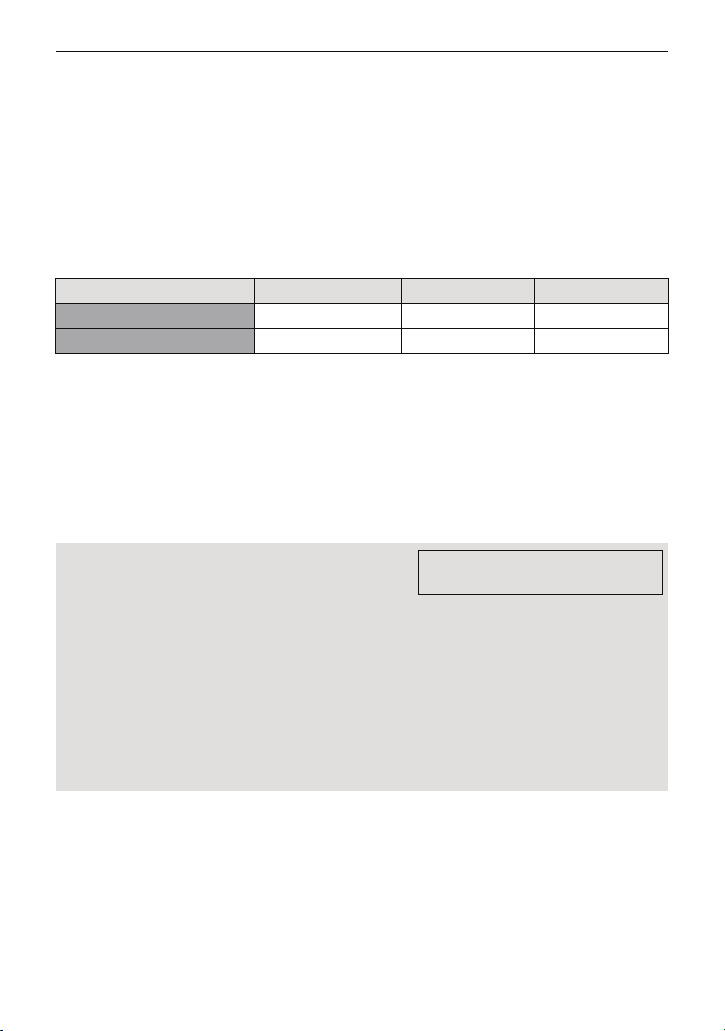
≥ Bu cihazla birlikte kullanılabilen 3 kayıt formatı vardır: hareketli HD hareketli görüntü
kaydeden AVCHD, bu cihaz için maksimum kalitede hareketli görüntü kaydeden
1080/50p ve Mac bilgisayarda oynatma ve düzenlemeye (iMovie’11) uygun hareketli
görüntü kaydeden iFrame. Kayıt formatını değiştirmek için kayıt modunu değiştirin
(l 59) veya 1080/50p tuşuna basılı tutun. (l 48)
≥ Hareketli görüntü kaydedilirken fotoğraf da kaydedilebilir. (l 28)
≥ Kaydı başlat/durdur tuşuna basıp kaydı başlattıktan sonra aynı tuşa tekrar basıp kaydı
durdurana kadar kaydedilen görüntüler bir sahne oluşturur.
[KAYIT MODU] [iFrame] olarak ayarlanmışken kayıt yapılırsa, yaklaşık 20 dakikadan uzun
sahneler otomatik olarak bölünecektir. (Kayıt devam edecektir.)
≥ (Tek bir SD kart, dâhili hafıza ya da HDD’de maksimum kaydedilebilir sahne)
Kayıt formatları [HA]/[HG]/[HX]/[HE] [1080/50p] [iFrame]
Kaydedilebilir sahne Yaklaşık 3900 Yaklaşık 3900 Yaklaşık 89100
Farklı tarihler (l 86) Yaklaşık 200 Yaklaşık 200 Yaklaşık 900
≥ SD kart, dâhili hafıza veya HDD’de hem AVCHD hem de 1080/50p sahneler kayıtlı
olduğu
nda kaydedilebilir maksimum sahne sayısı ve farklı tarihlerdeki maksimum görüntü
sayısı yukarıdaki tabloda belirtilenden daha az olacaktır.
≥ SD kart, dâhili hafıza veya HDD’de iFrame formatlı sahne ve fotoğraf kayıtlı olduğunda
maksimum kaydedilebilir sahne ve farklı tarihlerdeki maksimum görüntü sayısı yukarıdaki
tabloda belirtilenden daha az olacaktır.
≥ Kayıt sırasında LCD ekran kapansa ve vizör geri çekilse bile kayıt devam eder.
≥ MIC terminaline harici mikrofon takıp çıkarırken cihazı duraklatma moduna alın.
≥ Yaklaşık kayıt süresiyle ilgili ayrıntılı bilgi için bkz. sayfa 154.
Kaydedilen hareketli görüntülerin
uyumluluğu ile ilgili önemli notlar
Hareketli görüntü AVCHD formatında kaydedildiğinde
≥ Sadece AVCHD kayıt formatında kaydedilen hareketli görüntüler AVCHD uyumlu
ekipman tarafından desteklenir. Görüntüler AVCHD destekli olmayan ekipmanlarda
oynatılamaz (sıradan DVD kaydediciler). Kullanma talimatlarına bakarak ekipmanın
AVCHD destekli olduğundan emin olun.
≥ AVCHD uyumlu cihazlarda kayıt formatı AVCHD konumundayken her zaman hareketli
görüntü oynatmak mümkün değildir. Bu gibi durumlarda bu cihazda oynatın.
Hareketli görüntü iFrame formatında kaydedildiğinde
≥ Mac (iMovie’11) bilgisayarda oynatabilirsiniz.
≥ AVCHD formatında kaydedilen hareketli görüntüler ile uyumlu değildir.
1080/50p ile ilgili bilgi için bkz.
sayfa
48
- 26 -
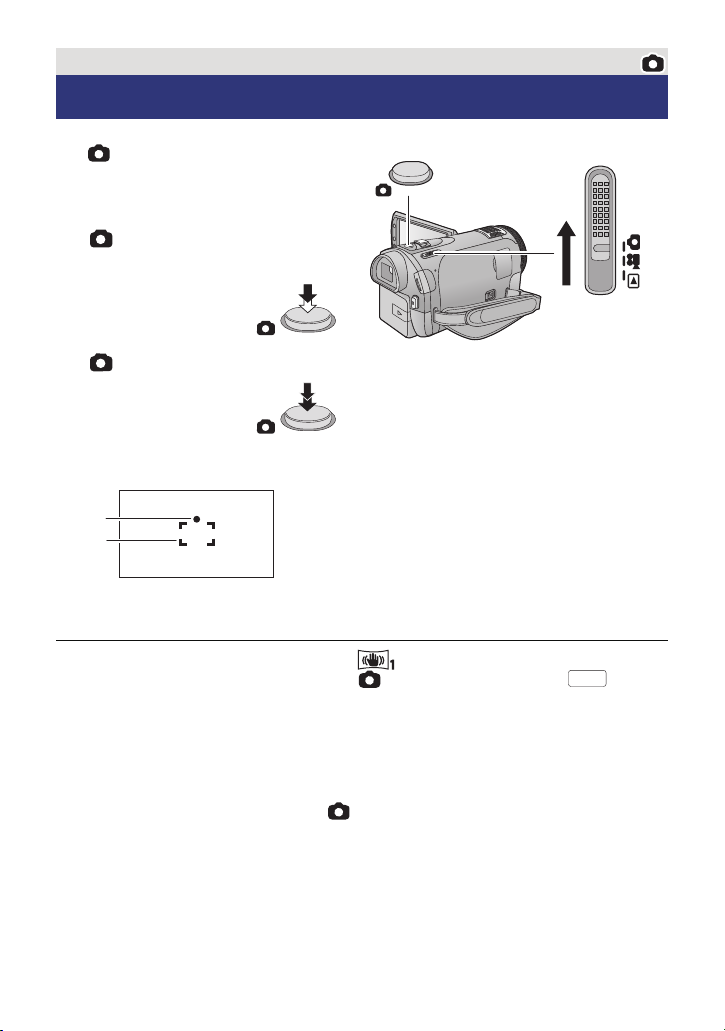
Te me l
MEGA
Fotoğraf kaydı
1 olarak ayarlayın.
2 LCD ekranı açın ya da vizörü
uzatın.
3 tuşuna yarım basın.
(Sadece oto-odaklama için)
4 tuşuna tam basın.
Odaklama işareti:
A Odaklama işareti
± (Beyaz ışık yanıp söner.):
Odaklama
¥ (Yeşil ışık yanar.):
Odaklandı
İşaret yok:
Odaklama başarısız.
B Odak alanı (çerçeve içindeki alan)
≥ Optik görüntü sabitleme fonksiyonu (l 47) ([MOD1]) olarak ayarlandığında görüntü
sabitleme fonksiyonu daha etkili olacaktır. ( tuşuna yarım basıldığında (MEGA
optik görüntü sabitleyici) görüntülenir.)
≥ Karanlık ortamlarda AF yardım lambası yanar.
≥ [YÜZ TANIMA] [AÇIK] olarak ayarlandığında, odak göstergesi kayıtlı odak ikonu olarak
değişir. (l 63)
≥ Karanlık ortamlarda fotoğraf kaydı yaparken enstantane yavaş olacağı için flaş veya tripod
kullanmanız önerilir.
≥ Enstantane 1/25 veya daha düşük ise tuşuna yarım basıldığında ekran kararır.
≥ Sadece odaklanmak istediğiniz hedefe dokunarak da fotoğraf çekebilirsiniz. (Dokunmatik
deklanşör: l 51)
≥ Bir fotoğrafı basmak için, fotoğrafı SD karta (l 1
kullanarak basın.
06) kaydedin ve PC veya yazıcı
- 27 -
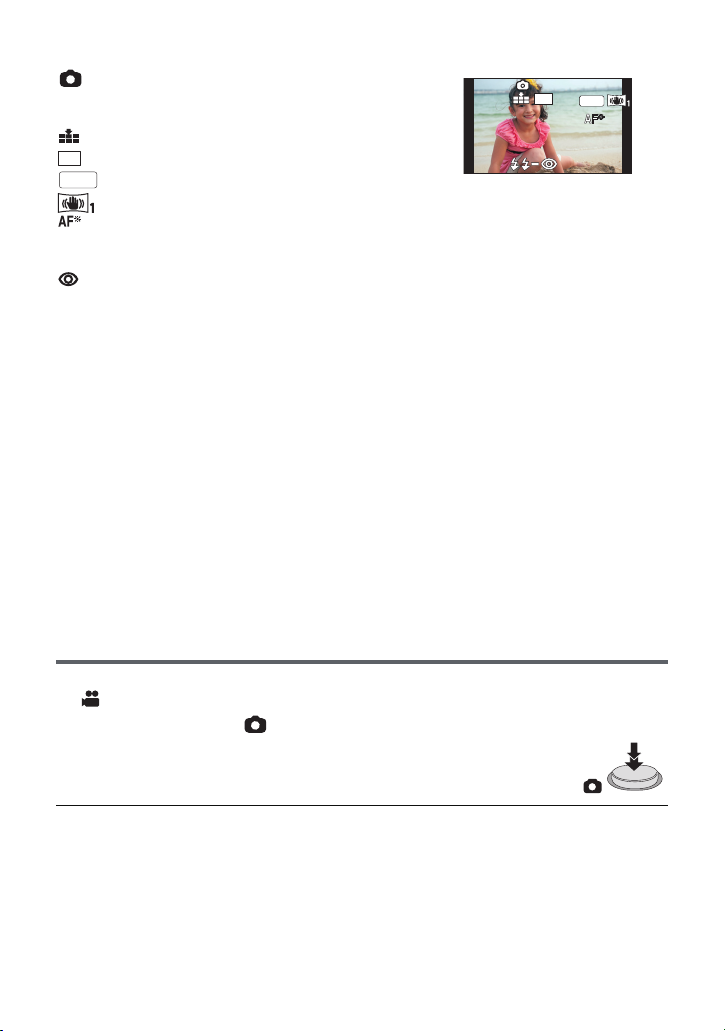
∫ Fotoğraf kayıt modundaki ekran göstergeleri hakkında
R3000R3000R3000
MEGA
≥ Belirli bir süre işlem yapılmadığında
ekran göstergesi kaybolur. Tekrar
görüntülemek için ekrana dokunun.
(AF/AE izleme veya dokunmatik
deklanşör kullanıldığında ekrana
gelmez.)
14.2
M
MEGA
:Fotoğraf modu göstergesi (l 135)
R3000: Kalan fotoğraf sayısı ([0] belirdiğinde
kırmızı renkte yanıp söner.)
:Fotoğraf kalitesi (l 72)
:Fotoğraf boyutu (l 71)
: MEGA optik görüntü sabitleme (l 27)
: Optik görüntü sabitleme (l 47)
:AF yardım lambası (l 74)
ß:Flaş (l 55)
ßj:Flaş seviyesi (l 55)
:Kırmızı göz azaltma (l 55)
14.2
M
∫ Odaklama işareti ile ilgili önemli notlar
≥ Odak göstergesi oto-odaklama durumunu gösterir.
≥ Odaklama işareti manuel odaklama modunda görüntülenmez.
≥ Aşağıdaki durumlarda odaklama işareti görünmez veya odaklama zorlaşır.
jYakın ve uzak hedefler aynı karede iken
jManzara karanlık iken
jManzarada parlak bir bölüm varsa
jManzara yalnızca yatay çizgilerle dolu iken
∫ Odak alanı ile ilgili önemli notlar
Odaklama alanındaki hedefin önünde ya da arkasında farklı renkte bir nesne varsa, hedefe
odaklanamayabilir. Bu durumda, farklı renkteki nesneyi odaklama alanının dışına çıkarın.
≥ Aşağıdaki durumlarda odak alanı ekrana gelmez
jAkıllı oto (portre) modu kullanılırken
jAF/AE izleme kullanılırken
jEkstra optik zum kullanılı rken
jCihazın AF yardım lambasının gerekli olduğuna karar verdiği durumlarda
Hareketli görüntü kayıt modunda fotoğraf kaydı
Hareketli görüntü kayıt modunda da fotoğraf kaydedebilirsiniz.
¬ olarak ayarlayın.
Fotoğraf çekmek için tuşuna tam (sonuna kadar) basın.
≥ Hareketli görüntü kaydederken fotoğraf kaydetmek mümkündür.
(Eş zamanlı kayıt)
≥ Fotoğraf kaydedilirken kalan kaydedilebilir fotoğraf sayısı görüntülenir.
≥ Dâhili flaş, Kırmızı göz azaltma, Otomatik zamanlayıcı (l 56) çalışmaz.
≥ Hareketli görüntü kaydederken ya da PRE-REC işlemi sırasında görüntü kalitesi sıradan
fotoğraftan farklıdır, böylece hareketli görüntü kaydı fotoğraf kaydından daha öncelikli olur.
≥ Hareketli görüntü kaydederken eş zamanlı kayıt yapılırsa kalan kayıt süresi kı salır. Cihazı
kapatır veya mod ayarını değiştirirseniz kalan kayıt süresi uzayabilir.
- 28 -
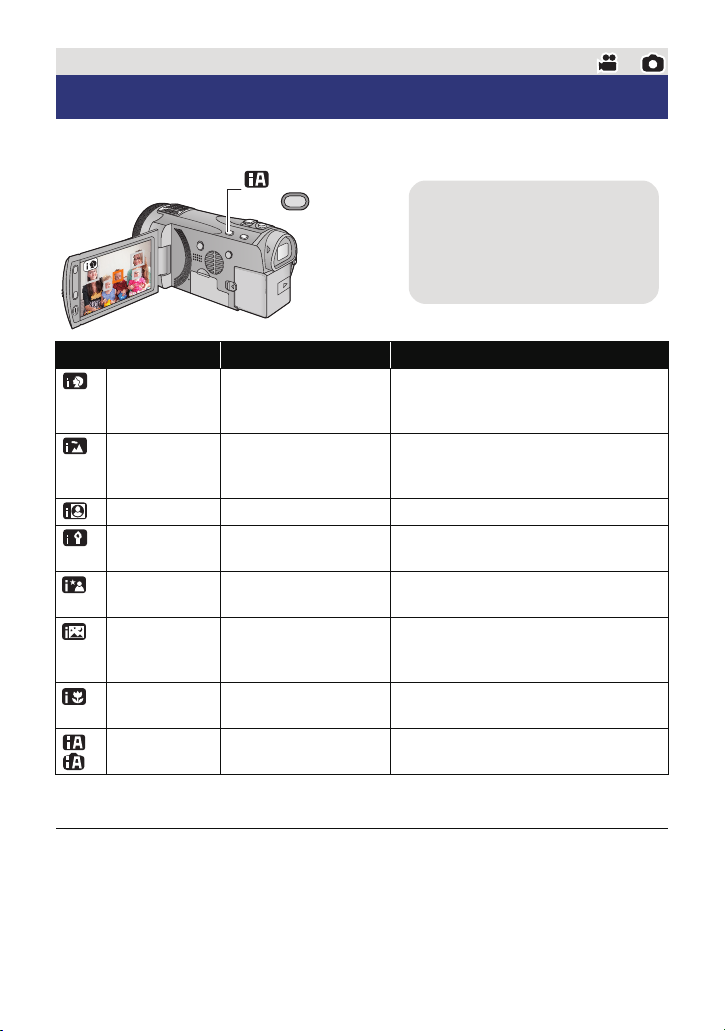
Te me l
Akıllı oto/Manuel tuşu
Akıllı oto modu/Manuel moda
geçmek için bu tuşa basın.
≥ Manuel mod ile ilgili bilgi için
bkz. sayfa 75.
/MANUAL
Akıllı otomatik mod
Aşağıda belirtilen, duruma uygun modlar sadece cihazın kaydedilecek hedefe
yönlendirilmesiyle ayarlanır.
Mod Sahne Efekt
Portre modu Obje bir insan ise Yüz otomatik olarak algılanıp odaklama
Manzara Dış mekân çekimi
*1
Spot ışığı modu
*1
Düşük ışık
modu
*2
Gece portre Gece portre kaydı Kişi ve arka plan neredeyse gerçek
*2
Gece manzara Gece manzara kaydı Enstantaneyi yavaşlatarak gece
*2
Makro Çiçek vb. objeleri
*1
Normal Diğer durumlar Net görüntü için kontrast otomatik olarak
*2
*1 Sadece hareketli görüntü kayıt modunda
*2 Sadece fotoğraf kayıt modunda
Spot ışığı altında
Karanlık oda veya
alacakaranlık
yakınlaştırarak kayıt.
yapılır ve parlaklık ayarlanır böylece net
bir şekilde kaydedilir.
Bütün manzara, çok parlak olma ihtimali
olan arka plandaki gökyüzünü
beyazlatmadan canlı bir şekilde kaydedilir.
Çok parlak bir obje net bir şekilde kaydedilir.
Karanlık bir odada veya alacakaranlıkta
bile çok net bir şekilde kayıt yapılabilir.
görüntü parlaklığında kaydedilir.
manzaralarını canlı görüntülerle
kaydedebilirsiniz.
Objeye yaklaşarak kayıt yapmanızı sağlar.
ayarlanabilir.
≥ Kayıt koşullarına bağlı olarak, cihaz istenilen moda geçmeyebilir.
≥ Portre, spot ışığı ve düşük ışık modunda, yüz algılandığında beyaz çerçeve içine alınır.
Potre modunda, daha büyük ve merkeze yakın olan hedef turuncu çerçeve içine alınır.
(l 64)
≥ Gece portre ve gece manzara modunda tripod kullanmanız önerilir.
- 29 -
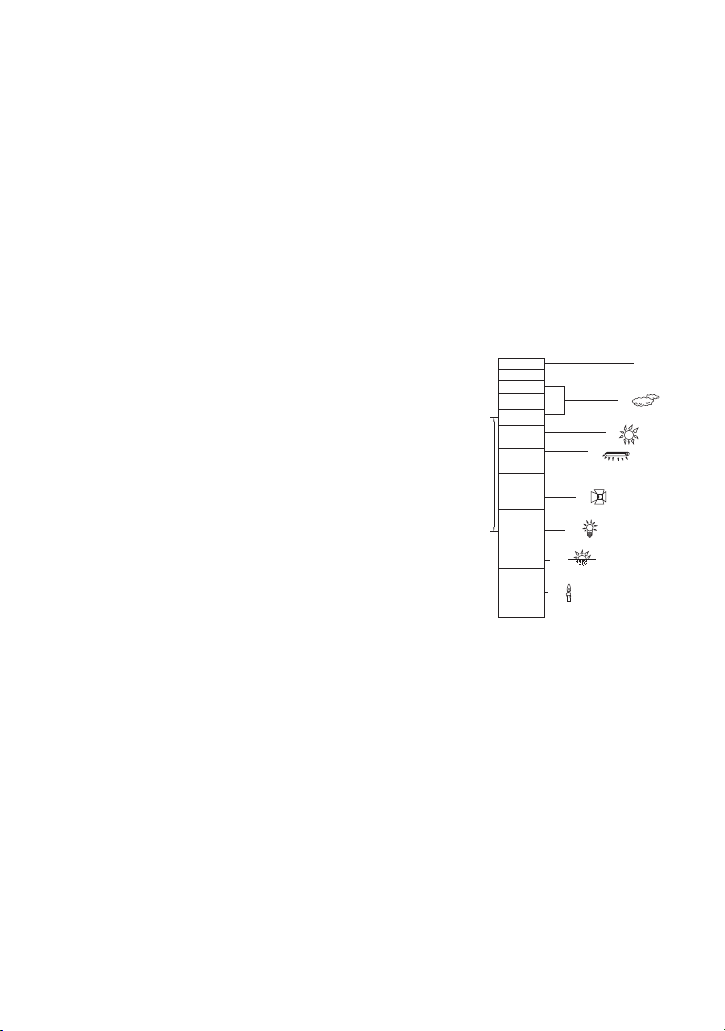
≥ Bazı boyutlardaki veya belli bir açıda eğik olan yüzler ya da dijital zum kullanımı gibi kayıt
4)
5)
6)
7)
8)
10 000K
9 000K
8 000K
7 000K
6 000K
5 000K
4 000K
3 000K
2 000K
1 000K
2)
1)
3)
9)
koşullarına bağlı olarak bazı yüzler algılanmayabilir.
≥ Akıllı oto modda [MİK. AYARI] [SURROUND] olarak ayarlanır. Ayrıca, akıllı oto modda
[KAYIT MODU] [iFrame] konumundayken, [MİK. AYARI] [STEREO MİK] olarak ayarlanır.
(l 67)
∫ Akıllı otomatik mod
Akıllı oto moduna geçerken, oto beyaz dengesi ve oto odaklama çalışır; renk dengesi ve
odaklama otomatik olarak ayarlanır.
Hedefin parlaklığı vb.ye bağlı olarak obtüratör hızı ve açıklık ayarı otomatik olarak en iyi
parlaklığa ayarlanır.
≥ Renk dengesi ve odak, görüntü ya da ışık kaynağına göre ayarlanamayabilir. Bu nedenle
beyaz dengesi ve odağı manuel ayarlayın. (l 76, 78)
Otomatik beyaz dengesi
Bu şekil otomatik beyaz denge fonksiyonlarının etkili olduğu sınırları gösterir.
1) Kameranın otomatik beyaz denge ayarının etki alanı
2) Mavi gökyüzü
3) Bulutlu gökyüzü (yağmur)
4) Güneş ışığı
5) Beyaz floresan lamba
6) Halojen lamba
7) Ampul
8) Güneşin doğuşu ya da gün batımı
9) Mum ışığı
Otomatik beyaz dengesi normal şekilde çalışmazsa, beyaz
dengesini manuel ayarlayın. (l 76)
∫ Oto-odaklama
Cihaz otomatik olarak odaklanır.
≥ Aşağıdaki durumlarda oto odaklama düzgün çalışmaz.
Görüntüyü manuel odaklama modunda kaydedin. (l 78)
jUzakta ve yakındaki nesnelerin aynı anda kaydedilmesi
jKirli yada bulanık camın arkasındaki hedefin kaydedilmesi
jÇok yansıtan ya da parlak nesnelerle çevrilmiş bir hedefi kaydederken
- 30 -
